Acer DX900 User Guide [de]
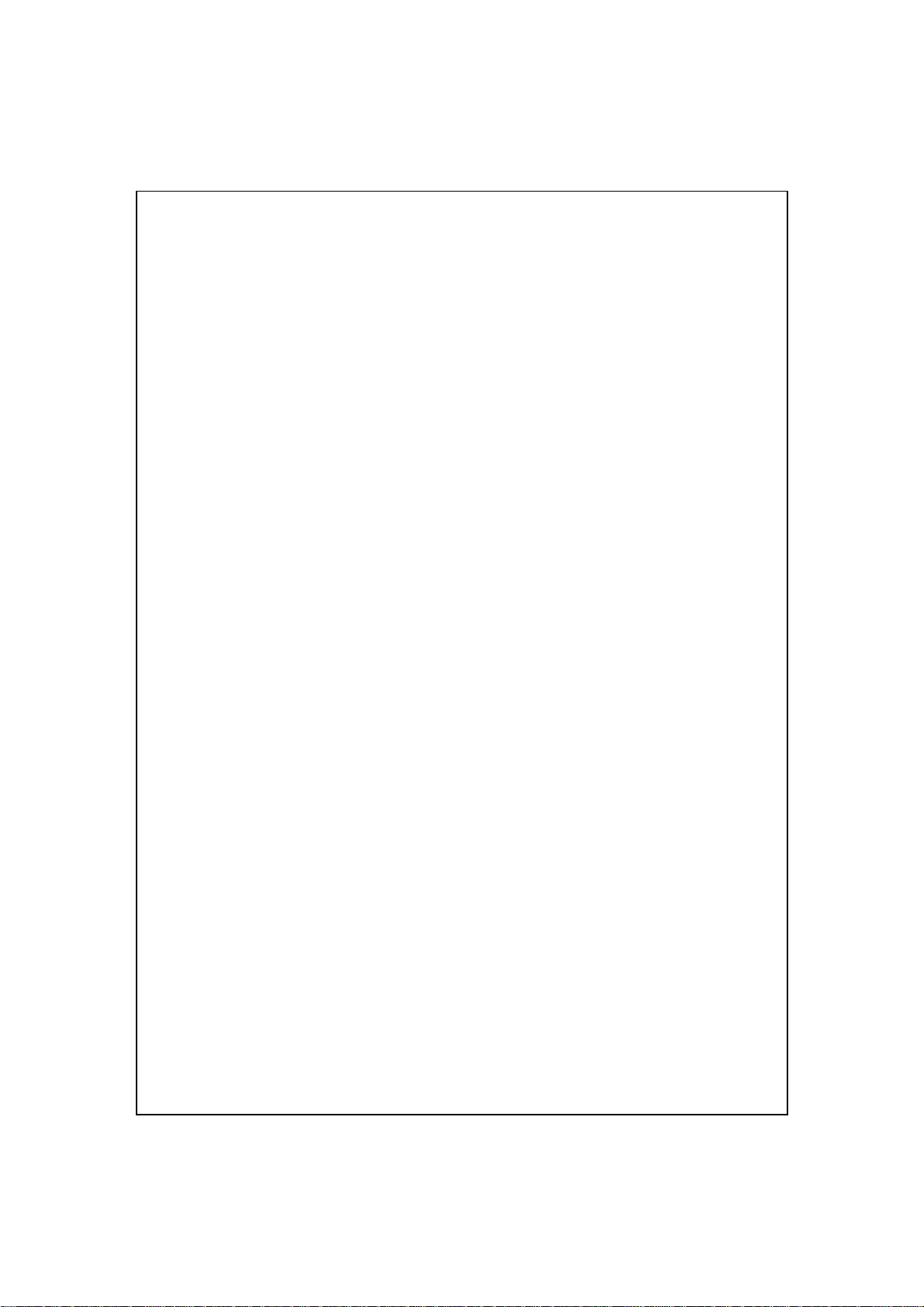
GGPPSS PPoocckkeett PPCC TTeelleeffoonn
SSppeezziieellllee BBeeddiieennuunnggssaannlleeiittuun
ngg
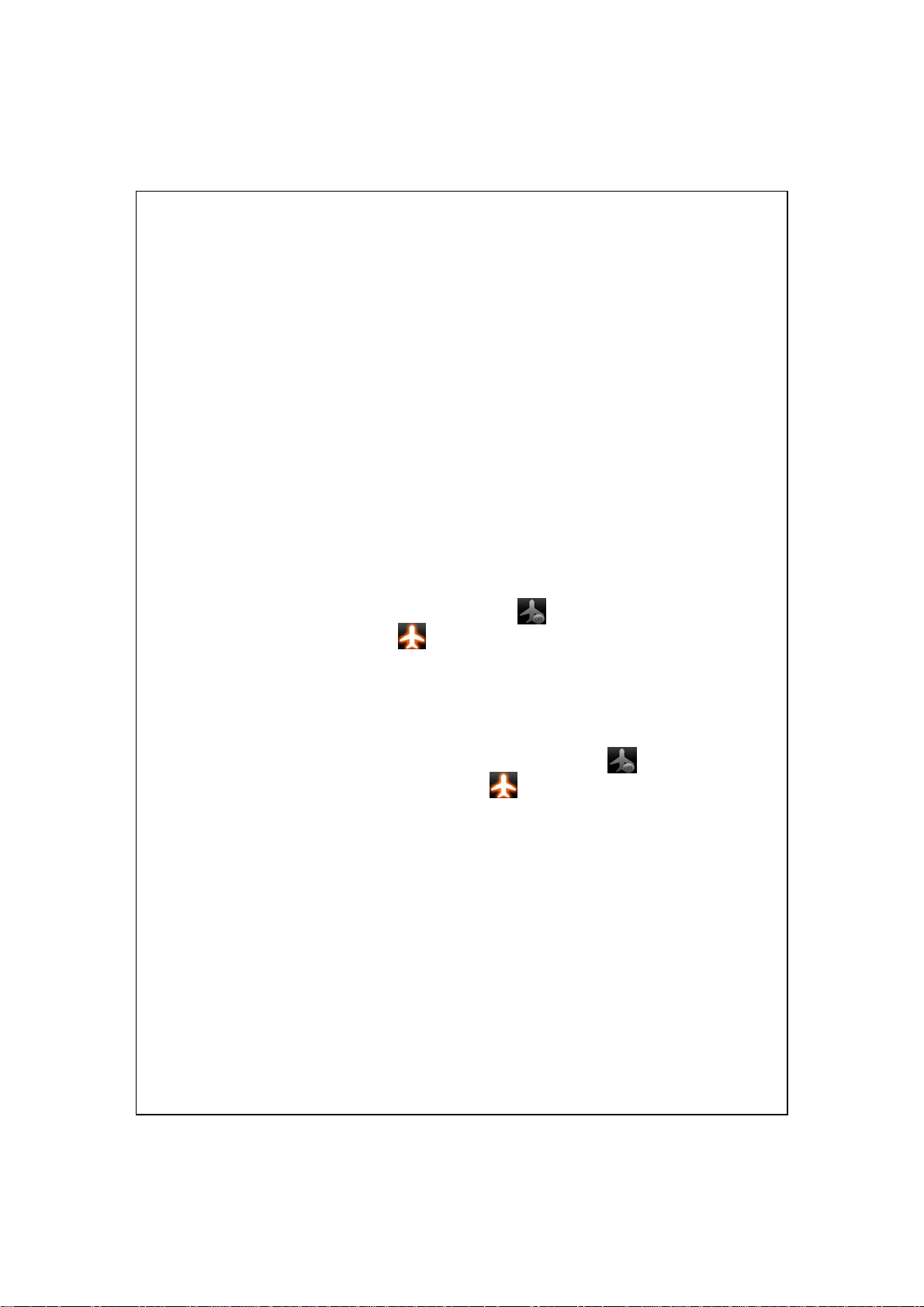
Sicherheitshinweise
Bitte lesen, bevor Sie mit Ihrem Pocket PC arbeiten.
Bitte drücken Sie nicht zu stark auf den Touchscreen.
U
Vermeiden Sie es, mit dem Stift oder Ihrem Finger einen starken Druck
U
auf den Touchscreen auszuüben.
Dieses Produkt ist nicht aufgeladen, wenn es unser Werk verlässt.
U
Wenn Sie das Produkt zum ersten Mal benutzen, setzen Sie den Akku
am besten wie abgebildet ein und laden ihn in etwa 8 Stunden
komplett auf, bevor Sie das Gerät verwenden.
Entfernen Sie den Akku nicht während des Aufladens.
U
Bevor Sie die SIM-Karte installieren, starten Sie bitte Communication
U
Manager und tippen auf die Schaltfläche
Symbols sich in orange
drahtlose Verbindung des Pocket PCs deaktiviert ist.
Wenn Sie in einem Flugzeug, in einer medizinischen Einrichtung oder
U
an einer Tankstelle sind, wo die Verwendung drahtloser
Kommunikationsgeräte verboten ist, starten Sie bitte Communication
Manager und tippen anschließend auf die Schaltfläche
die Farbe des Symbols sich in orange
dass der Flugmodus aktiviert ist und die drahtlose Verbindung des
Pocket PCs deaktiviert ist.
Falls Ihr Pocket PC einmal defekt sein sollte, senden Sie ihn zur
U
Reparatur zurück an Ihren Händler. Versuchen Sie nicht, den Pocket
PC selbst auseinander zu nehmen; in diesem Fall erlischt die Garantie.
ändert, dann bedeutet es, dass die
. Wenn die Farbe des
. Wenn
ändert, dann bedeutet es,
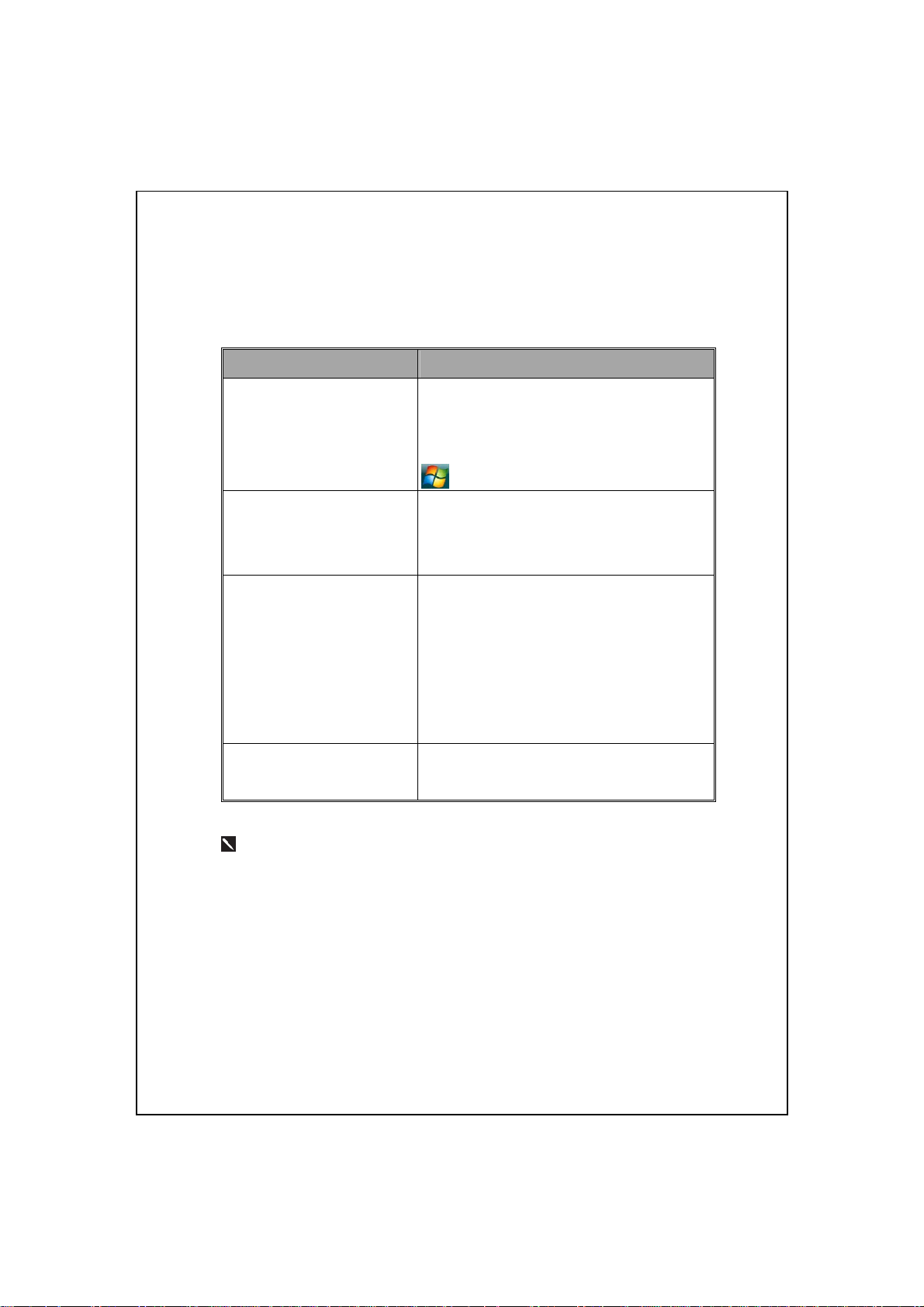
Hier finden Sie Informationen
Für Informationen zu: Schauen Sie hier nach:
Programme auf Ihrem
Pocket PC
Zusatzprogramme, die auf
dem Pocket PC installiert
werden können
Verbindung und
Synchronisierung mit einem
Desktop-Computer
Neueste Informationen zu
Ihrem Pocket PC
Informationen finden Sie in dieser
Bedienungsanleitung und in der Pocket
PC-Hilfe. Zum Anschauen klicken Sie auf
und dann auf Hilfe.
Pocket PC Erste-Schritte-CD.
Hinsichtlich der Synchronisationswerkzeuge
auf dem Desktop-PC oder dem Pocket PC
lesen Sie bitte die Bedienungsanleitung, die
dem Produkt beigelegt ist, oder
durchsuchen Sie die Online-Hilfe nach
Angaben über dieses Thema.
http://www.microsoft.com/windowsmobile/
In diesem Dokument finden Sie Funktionen, Spezifikationen und
Illustrationen lediglich zu Referenzzwecken aufgeführt. Orientieren
sollten Sie sich jedoch an dem Produkt, das Sie erworben haben und in
Händen halten. Die Funktionen, die das Produkt unterstützen, können
je nach den Versionen variieren. Wir behalten uns das Recht vor,
Änderungen an den Funktionen und den Inhalten in der
Bedienungsanleitung sowie am Produkt vorzunehmen.
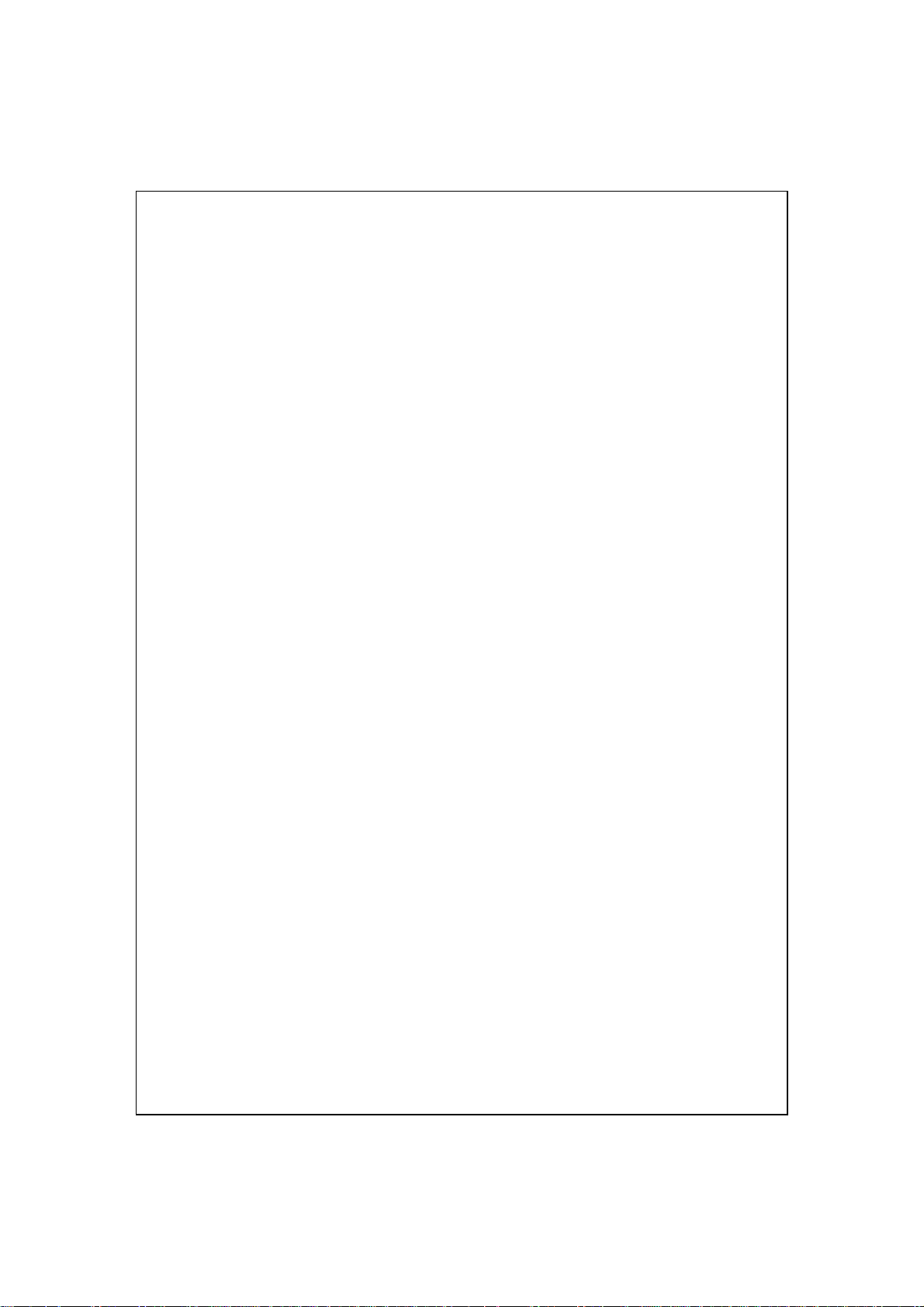
Markenzeichen und Copyright
Copyright
Die in diesem Dokument erwähnten Marken- und Handelsnamen sind
Eigentum der entsprechenden Inhaber.
Die Wortmarke
©
2008 Acer Incorporated. Alle Rechte vorbehalten.
Bluetooth
®
und entsprechenden Logos sind Eigentum
der Bluetooth SIG, Inc. Die Verwendung dieser Marken durch Acer
Incorporated ist lizensiert. Andere Marken- und Handelsnamen sind
Eigentum der entsprechenden Inhaber.
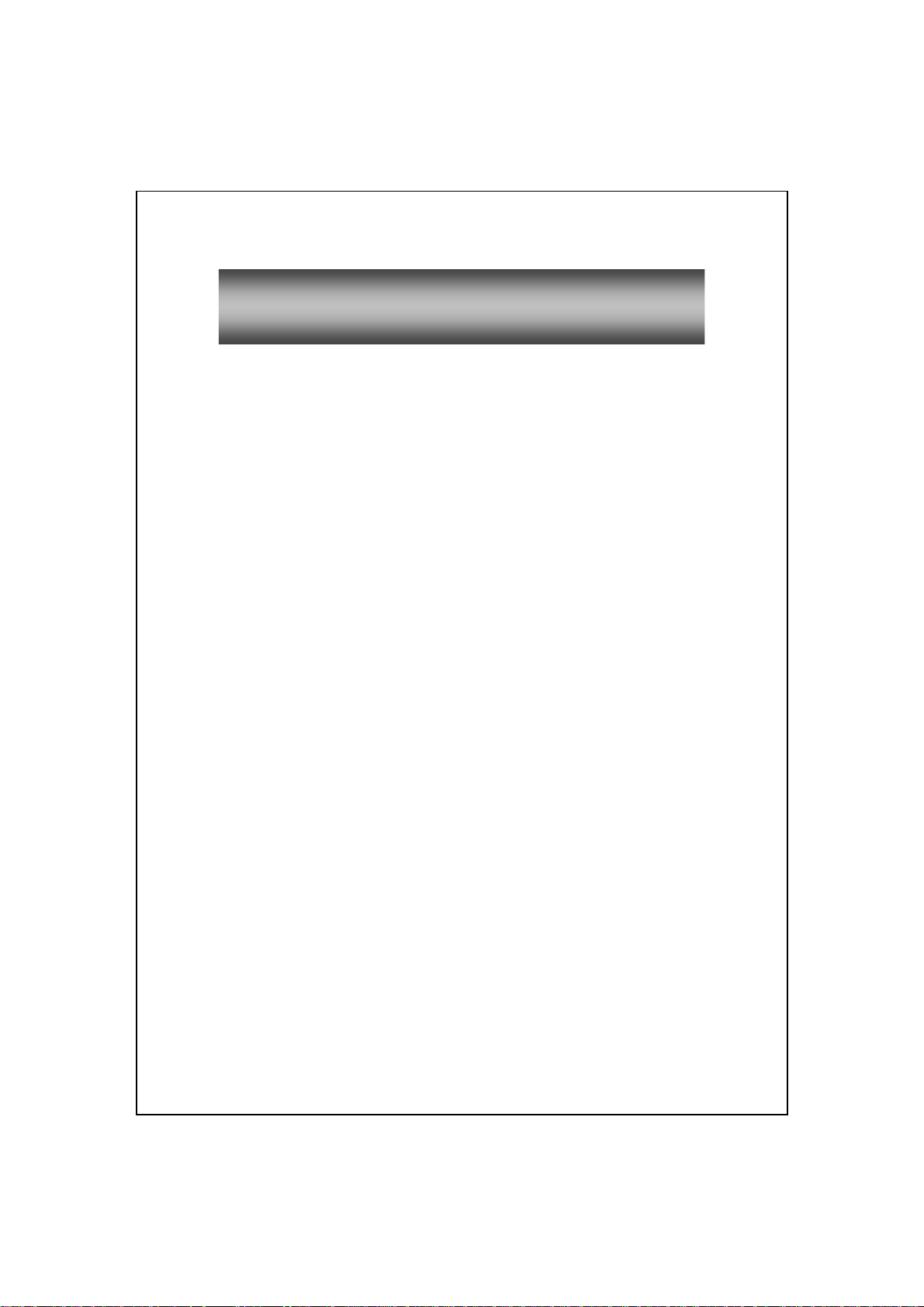
SSppeezziieellllee BBeeddiieennuunnggssaannlleeiittuunngg
S
ICHERHEITSHINWEISE ................................................................. 2
HIER FINDEN SIE INFORMATIONEN................................................. 3
MARKENZEICHEN UND COPYRIGHT ..............................................4
Erste Schritte
1
PACKUNGSINHALT ...................................................................... 1-1
PRODUKTANSICHTEN .................................................................. 1-2
Hardware-Schnelltastenfunktionen
SIM-KARTE(N)...........................................................................1-6
SIM-Karte(n) installieren
SIM-Karte(n) entfernen
BATTERIE ...................................................................................1-8
Batterie installieren
Batterie entfernen
/
......................................................................1-1
..............................1-4
...............................................1-6
.................................................1-7
.......................................................1-8
.........................................................1-9
AUFLADEN UND STROMVERSORGUNG...........................................1-10
ERSTE SCHRITTE...................................................................... 1-12
EIN- UND AUSSCHALTEN.............................................................. 1-13
Ausschaltmodus
Schlafmodus
Bildschirm einschalten
Pocket PC neu starten
Rücksetzen ..............................................................1-18
Werkseinstellungen................................................. 1-19
Kaltstart...................................................................1-20
.............................................................1-13
...................................................................1-15
..................................................1-16
................................................1-17
X-1
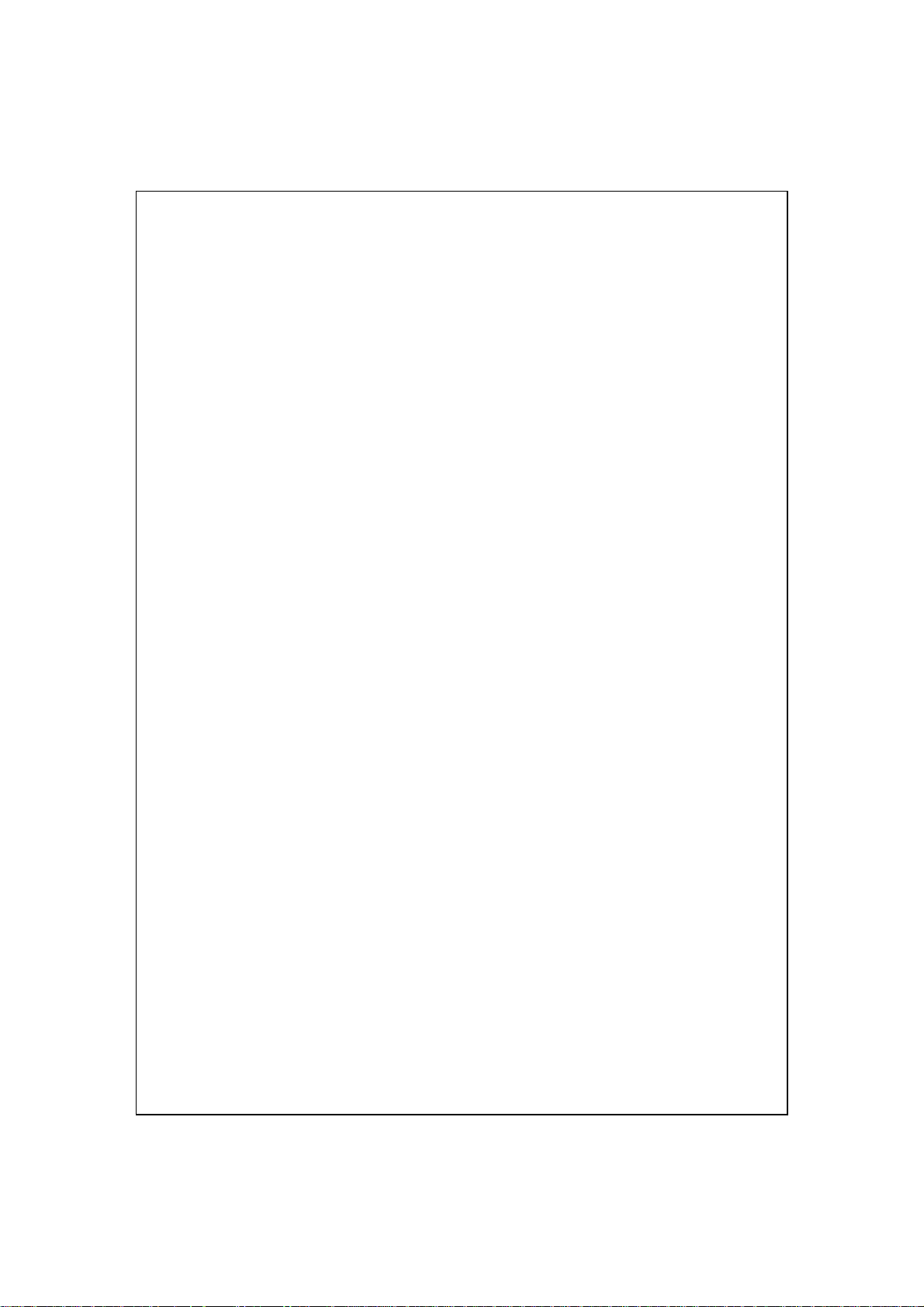
So verwenden Sie Ihren Pocket PC
2
START .......................................................................................2-1
Bildschirm
.......................................................................2-1
Heute-Bildschirm
Programme
.....................................................................2-7
Systemprogramme
SPB MOBILE SHELL ..................................................................... 2-14
Spb Mobile Shell starten
Verwendung von Spb Mobile Shell
Spb Mobile Shell konfigurieren
KOMMUNIKATIONS-MANAGER.................................................... 2-21
Ein Verbindung ein-/ausschalten
/
...............................................2-1
............................................................2-3
.........................................................2-11
.............................................2-14
..........................2-16
..................................2-20
................................2-22
Zwei SIM-Karten in einem Gerät verwalten
Flugmodus
DATEN IN IHREN POCKET PC EINGEBEN......................................... 2-26
Texteingabe mit dem Eingabefenster
......................................................................2-25
.......................2-27
Texteingabe mit der Bildschirmtastatur ..................2-29
............2-23
X-2
Texteingabe mit dem Buchstabenerkenner ............. 2-29
Texteingabe mit dem Strichzugerkenner.................2-30
Texteingabe mit dem Transcriber ...........................2-30
Getippten Text auswählen....................................... 2-31
Auf den Bildschirm schreiben
Auf den Bildschirm schreiben.................................2-32
Handgeschriebenen Text auswählen ....................... 2-33
Auf den Bildschirm zeichnen
Eine Zeichnung anfertigen ...................................... 2-34
Eine Zeichnung auswählen......................................2-35
Eine Nachricht aufnehmen
....................................2-32
.....................................2-34
..........................................2-35
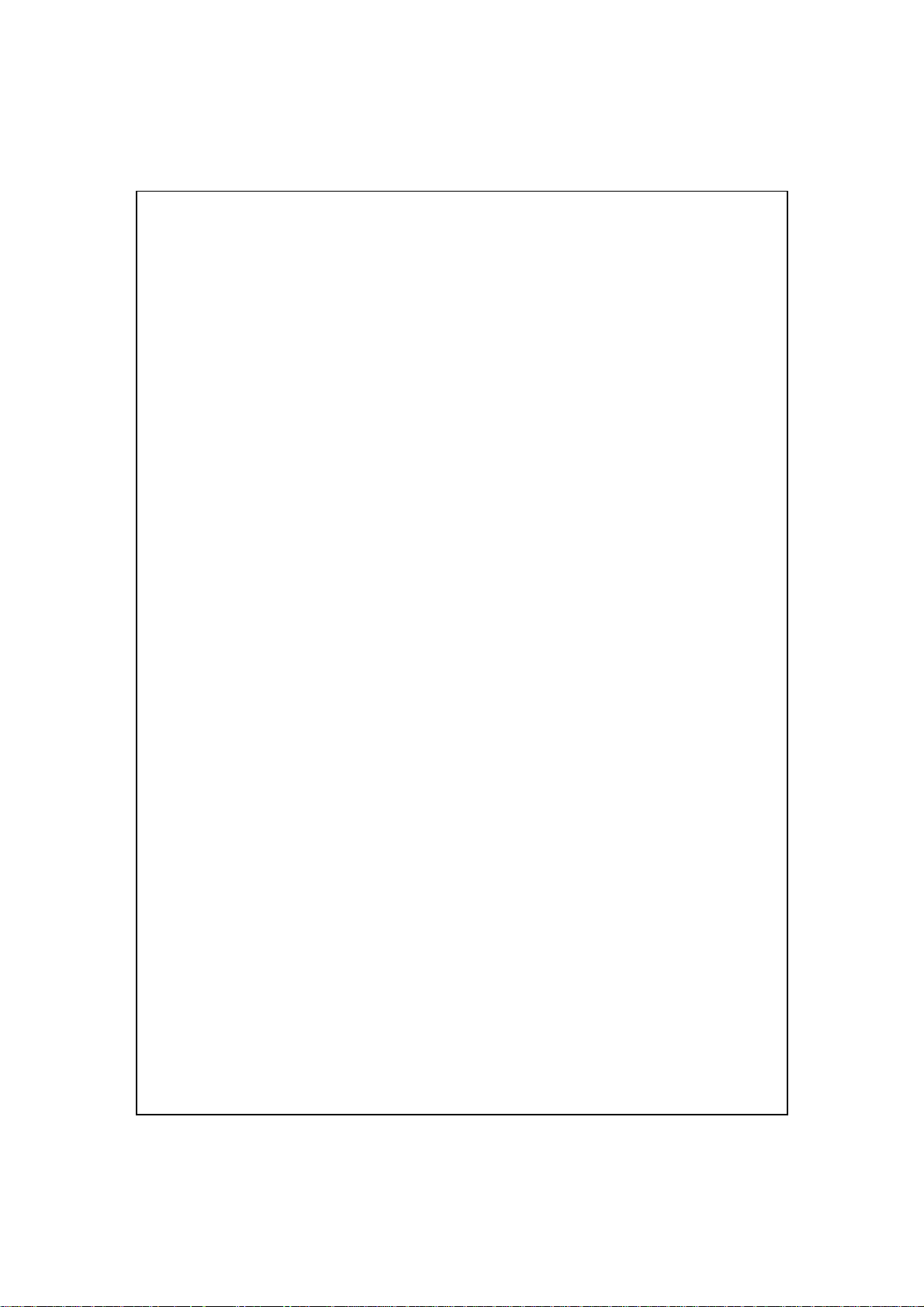
Eine Aufnahme erstellen ......................................... 2-36
Voice Commander
Sprachgesteuerte Satellitennavigation
3
NAVIGATIONSGERÄT INSTALLIEREN ...............................................3-1
GPS-NAVIGATIONSSOFTWARE INSTALLIEREN .................................3-2
VORAUSSETZUNGEN ZUR VERWENDUNG
DER
FAHRZEUG GPS-NAVIGATION ...............................................3-2
UPDATE VON SATELLITENDATEN
(WIRD IN DEN USA NICHT UNTERSTÜTZT)......................................3-5
STANDORT SMS ........................................................................ 3-8
GPS VIEWER..............................................................................3-11
Das Telefon verwenden
4
Telefonlautstärke anpassen
TELEFONFUNKTIONEN ..................................................................4-5
Telefon(e) einschalten....................................................4-5
Anruf tätigen ..................................................................4-6
Primäre Telefonleitung wählen ............................... 4-7
........................................................2-37
/
........................3-1
/
...................................................4-1
..........................................4-4
Anruf über eine der beiden Nummern leiten........... 4-8
Anruf über Kontaktliste starten ............................... 4-9
Anruf über Anrufliste starten ..................................4-10
Einen Anruf beantworten/ignorieren ............................4-11
Anruf beenden................................................................4-13
Videoanruf
TELEFON ANPASSEN ....................................................................4-17
TELEFONPROGRAMME ................................................................. 4-18
SIM-Manager
......................................................................4-13
Videoanruf starten................................................... 4-14
Videoanruf entgegennehmen...................................4-16
.................................................................4-18
X-3
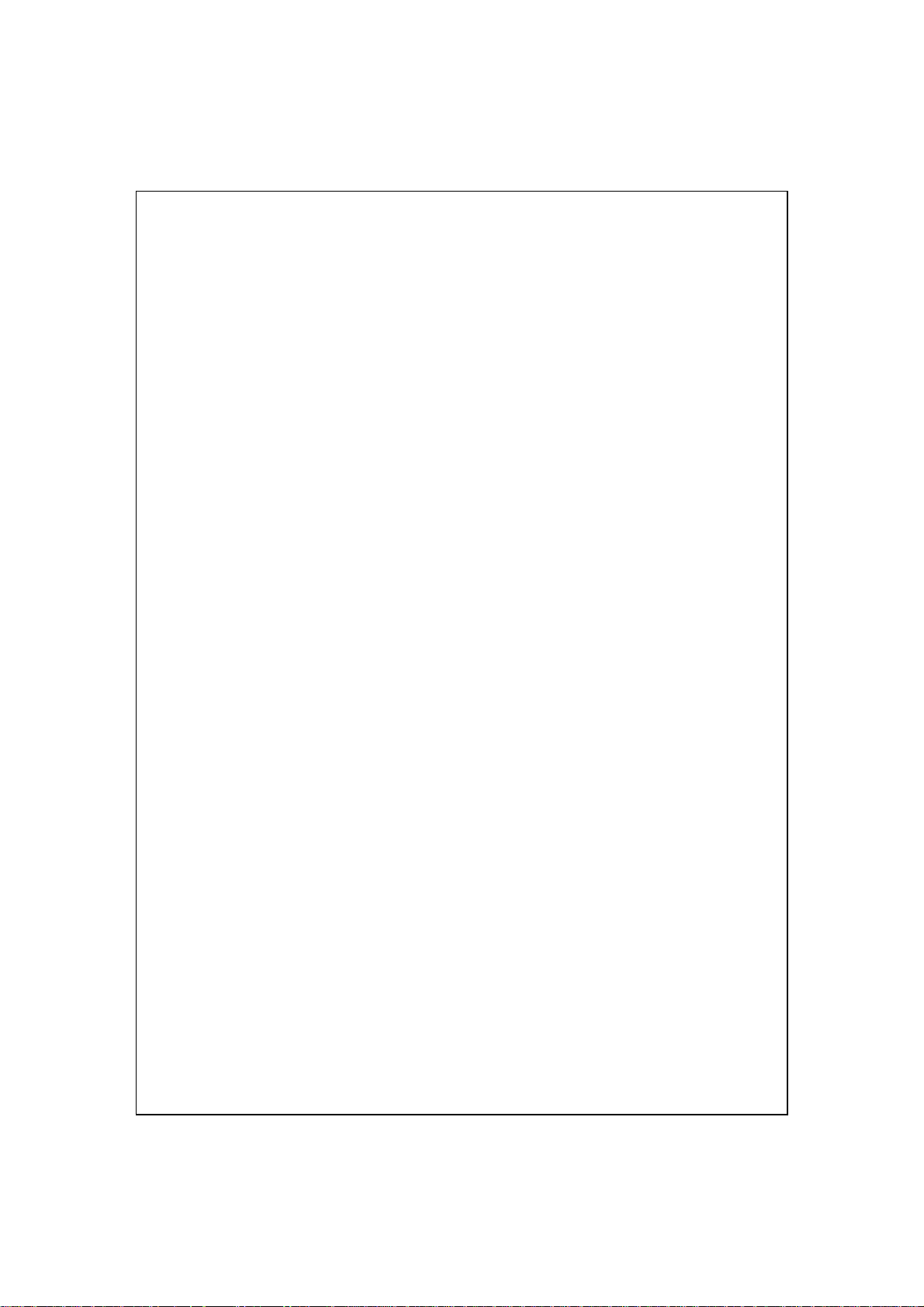
Anzeigemodus wechseln......................................... 4-19
Telefonbuchinformationen kopieren....................... 4-20
SIM-Mehrwertdienst
SMS sender
Kurzwahl
Schnelltasten-Umschaltung..................................... 4-23
Häufig gewählte Rufnummern-Bildschirm.............4-24
Indexwahl................................................................ 4-25
Anpassen Ihres Pocket PCs
5
EINSTELLUNGEN ANPASSEN .......................................................... 5-1
BENACHRICHTIGUNGEN...............................................................5-2
STROMVERSORGUNGSOPTIONEN .................................................. 5-3
HINTERGRUNDBELEUCHTUNG....................................................... 5-4
LICHTSENSOR .............................................................................5-5
SCHWERKRAFTSENSOR ................................................................ 5-7
MIKROFON ................................................................................5-8
LAUTSTÄRKE ANPASSEN ..............................................................5-9
....................................................................4-22
.........................................................................4-23
......................................................4-21
/
..............................................5-1
SPEICHEROPTIMIERUNG ............................................................... 5-10
SZENARIEN................................................................................. 5-11
INFORMATIONEN SUCHEN UND ORGANISIEREN ...............................5-12
NAVIGATIONSLEISTE UND BEFEHLSLEISTE .......................................5-13
POPUP-MENÜS...........................................................................5-14
SCHNELLTASTEN NEU DEFINIEREN.................................................. 5-15
Synchronization
6
ABSCHNITT ÜBER WINDOWS VISTA ..............................................6-1
ABSCHNITT ÜBER WINDOWS XP/2000/98................................... 6-3
ACTIVESYNC INSTALLIEREN UND BENUTZEN ...................................6-4
/
.................................................................6-1
Häufig gestellte Fragen zur Synchronisation
X-4
............6-6
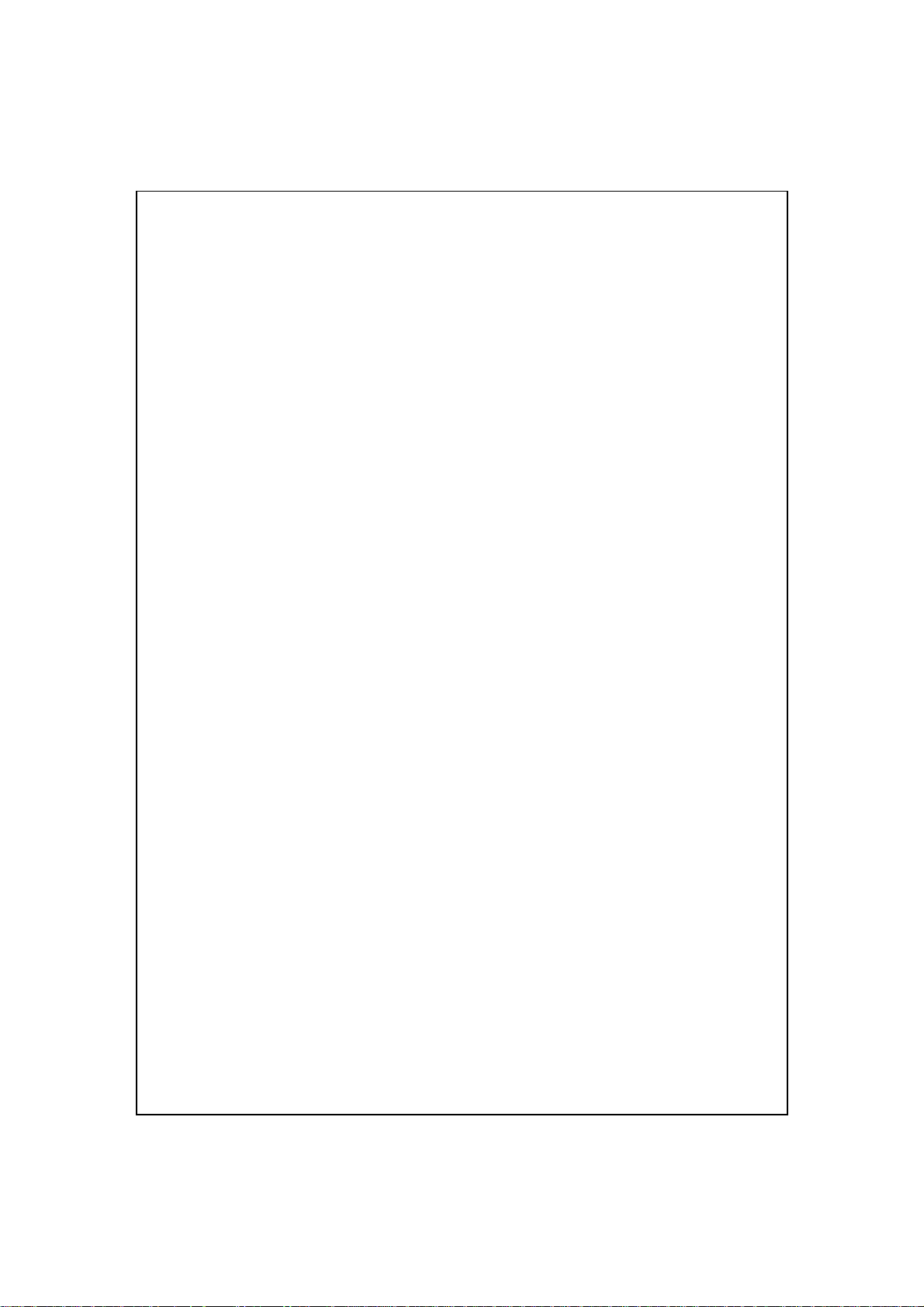
USB-SYNCHRONISIERUNG...........................................................6-7
SYNCHRONISATIONSWERKZEUGE AUF
DEM
POCKET PC........................................................................ 6-11
SYNCHRONISIEREN ÜBER BLUETOOTH............................................. 6-12
Verbindungen
7
VERBINDEN MIT DEM INTERNET.....................................................7-1
Verbindungsassistent
GPRS-Verbindung einrichten
GPRS-Verbindung starten
GPRS trennen
BLUETOOTH VERWENDEN ............................................................7-8
Einstellen der Bluetooth-Verbindung
INTERNET-FREIGABE ....................................................................7-13
CSD TYP................................................................................... 7-14
VERBINDUNG MIT EINEM PC ........................................................7-15
WLAN-ÜBERTRAGUNG ..............................................................7-15
Wireless LAN verwenden
8
MIT WIRELESS LAN (WLAN) VERBINDEN .....................................8-2
EINRICHTEN IHRES DRAHTLOSNETZWERKS......................................8-3
WLAN- Einrichtungsszenarien
/
.....................................................................7-1
.....................................................7-2
.......................................7-4
............................................7-6
................................................................7-7
.........................7-9
/
................................................8-1
......................................8-3
Einrichten Ihres Drahtlosnetzwerks
(Referenz für normale Netzwerkeinrichtung)
Einrichten Ihres Drahtlosnetzwerks
(Referenz für Proxy-Einrichtung)
E-Mails und Nachrichten
9
NACHRICHTENKONTOS................................................................9-1
TEXTNACHRICHTEN..................................................................... 9-3
/
..................................................9-1
Empfangene Textnachrichten lesen
...............................8-7
...........................9-3
.........8-4
X-5
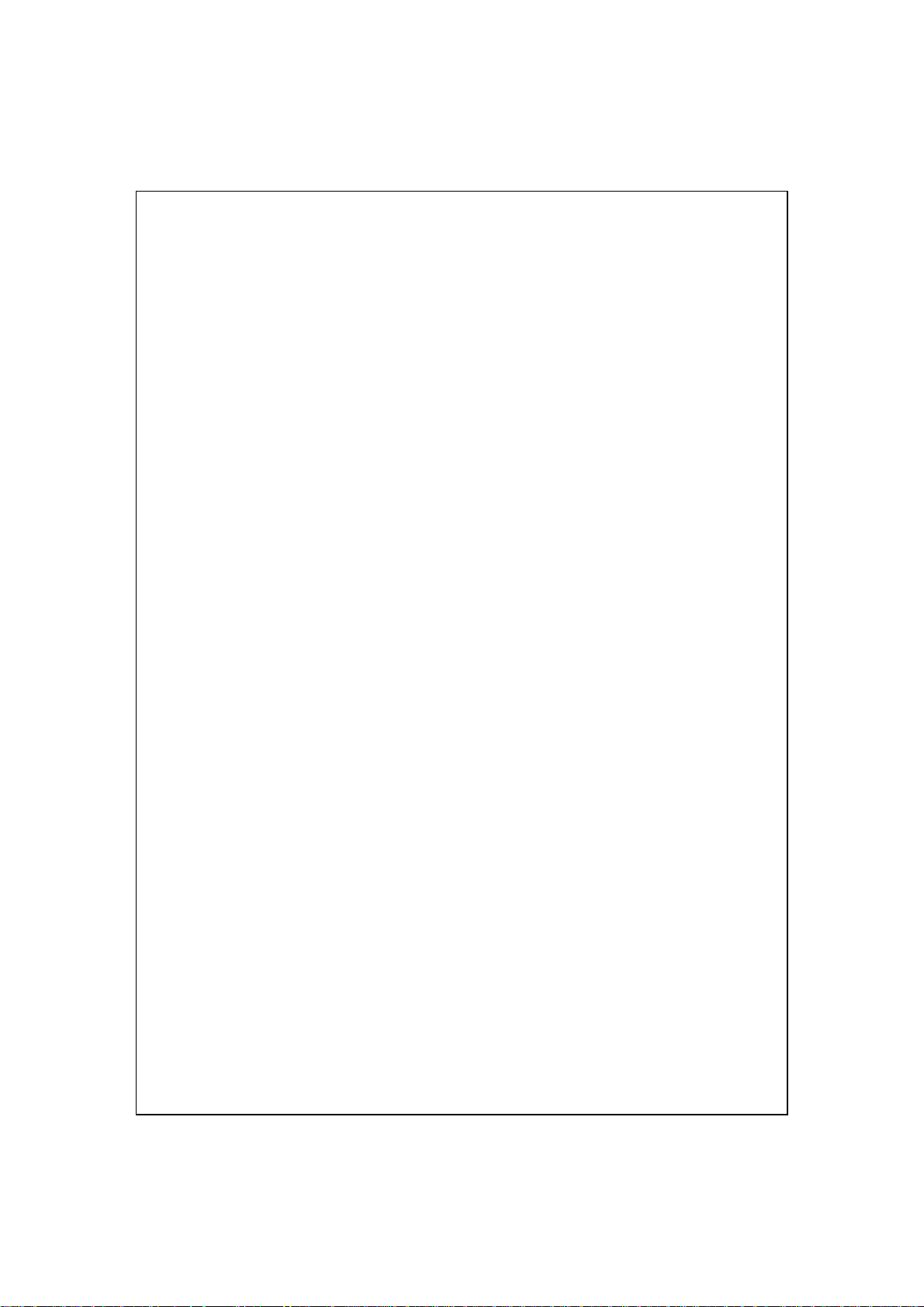
Textnachricht erstellen
MULTIMEDIA-NACHRICHTEN .......................................................9-7
MMS-Nachrichten lesen
MMS-Nachricht erstellen
E-MAILS.................................................................................... 9-11
E-Mail-Nachrichten synchronisieren
Direktverbindung mit einem Mailserver
E-Mail-Servereinrichtung
E-Mails senden/empfangen
E-Mails senden........................................................ 9-16
E-Mails lesen und antworten................................... 9-17
Einstellungen ändern...............................................9-17
Direct Push Technology Alert
Direct Push Technology Alert-Einstellungen..........9-18
WINDOWS LIVE™ MESSENGER ...................................................9-20
Einrichten
........................................................................9-21
Mit Kontakten arbeiten
..................................................9-5
...............................................9-7
..............................................9-9
............................9-12
....................9-13
...............................................9-14
..........................................9-16
.....................................9-18
...............................................9-22
Mit Kontakten chatten
Multimedia
10
KAMERA VERWENDEN .............................................................10-1
/
............................................................................10-1
Äußeres des Pocket PCs und Kamera
Verwenden der Kamera
Gebräuchliche Tools für die Kamera
Kameramodi............................................................ 10-10
Gebräuchliche Tools für Camcorder
Camcorder-Modi..................................................... 10-14
................................................9-23
......................10-1
...............................................10-3
........................10-8
..........................10-12
Erweiterte Foto- und Videoeinstellungen
X-6
..................10-15
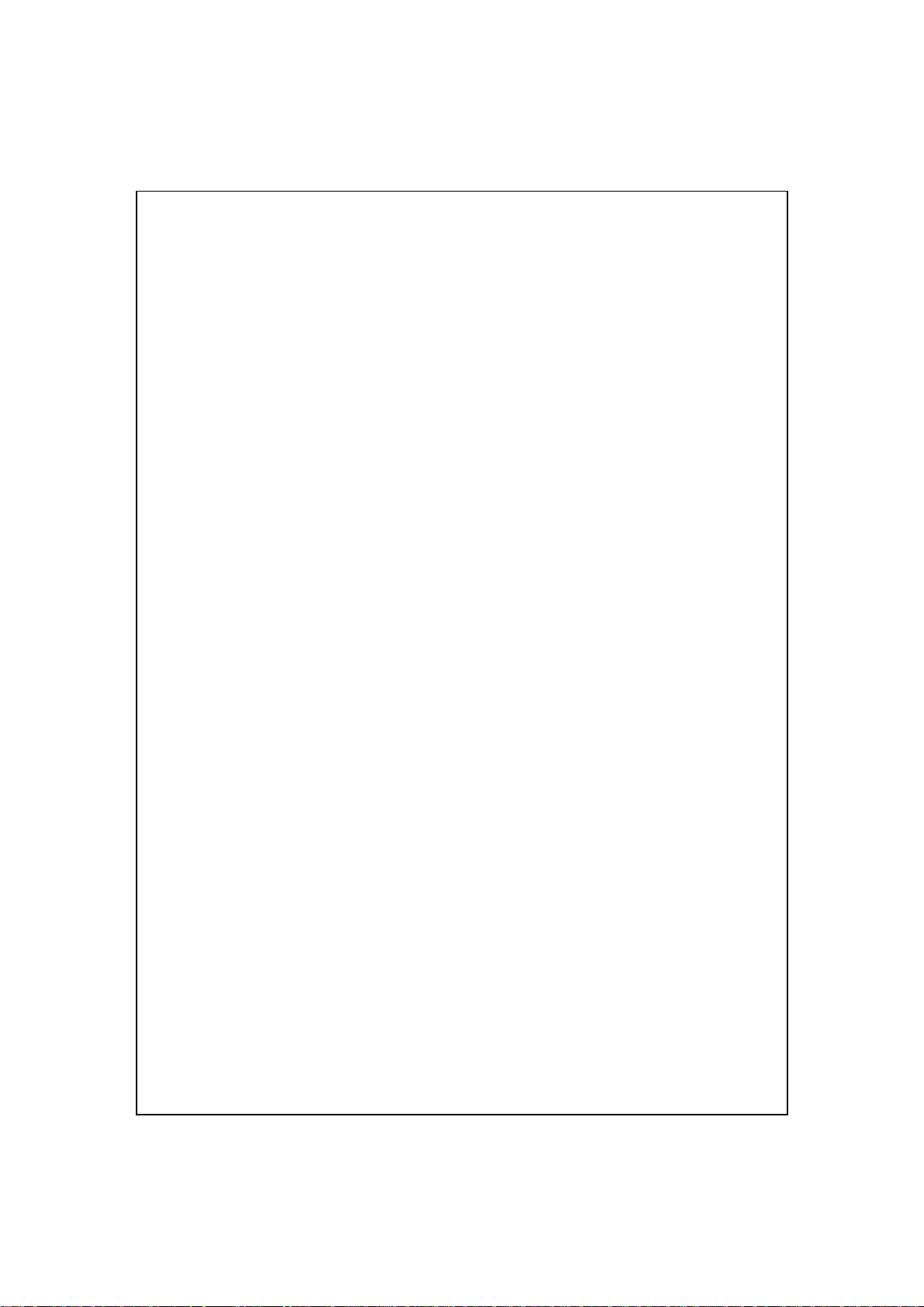
ALBUM...................................................................................... 10-18
Album-Vorschau
Diashow-Einstellungen
VISITENKARTEN-MANAGER .................................................... 10-21
Digitalisieren von neuen Visitenkarten
Visitenkarten-Verwaltung
Companion-Programme
11
KALENDER: TERMINE FÜR VERABREDUNGEN UND
MEETINGS FESTLEGEN .................................................................11-2
Eine Verabredung anlegen
Übersichtsbildschirm verwenden
Meeting-Anfragen erstellen
Ein Meeting planen .................................................11-5
KONTAKTE................................................................................. 11-6
Einen Kontakt finden
Ihre Kontakte verwalten................................................11-8
Einen Kontakt erstellen
Übersichtsbildschirm verwenden
............................................................10-18
..................................................10-20
......................10-21
.............................................10-24
/
......................................................11-1
..........................................11-3
.................................11-4
.........................................11-4
...................................................11-7
................................................11-9
.................................11-10
AUFGABEN: EINE AUFGABENLISTE FÜHREN .................................... 11-11
Eine Aufgabe erstellen
Übersichtsbildschirm verwenden
NOTIZEN: GEDANKEN UND IDEEN FESTHALTEN ............................... 11-14
Eine Notiz erstellen
WORD MOBILE ..........................................................................11-16
EXCEL MOBILE ...........................................................................11-19
Tipps zum Arbeiten mit Excel Mobile
POWERPOINT MOBILE................................................................. 11-22
WINDOWS MEDIA PLAYER ..........................................................11-23
.................................................11-12
.................................11-13
......................................................11-15
......................11-21
X-7
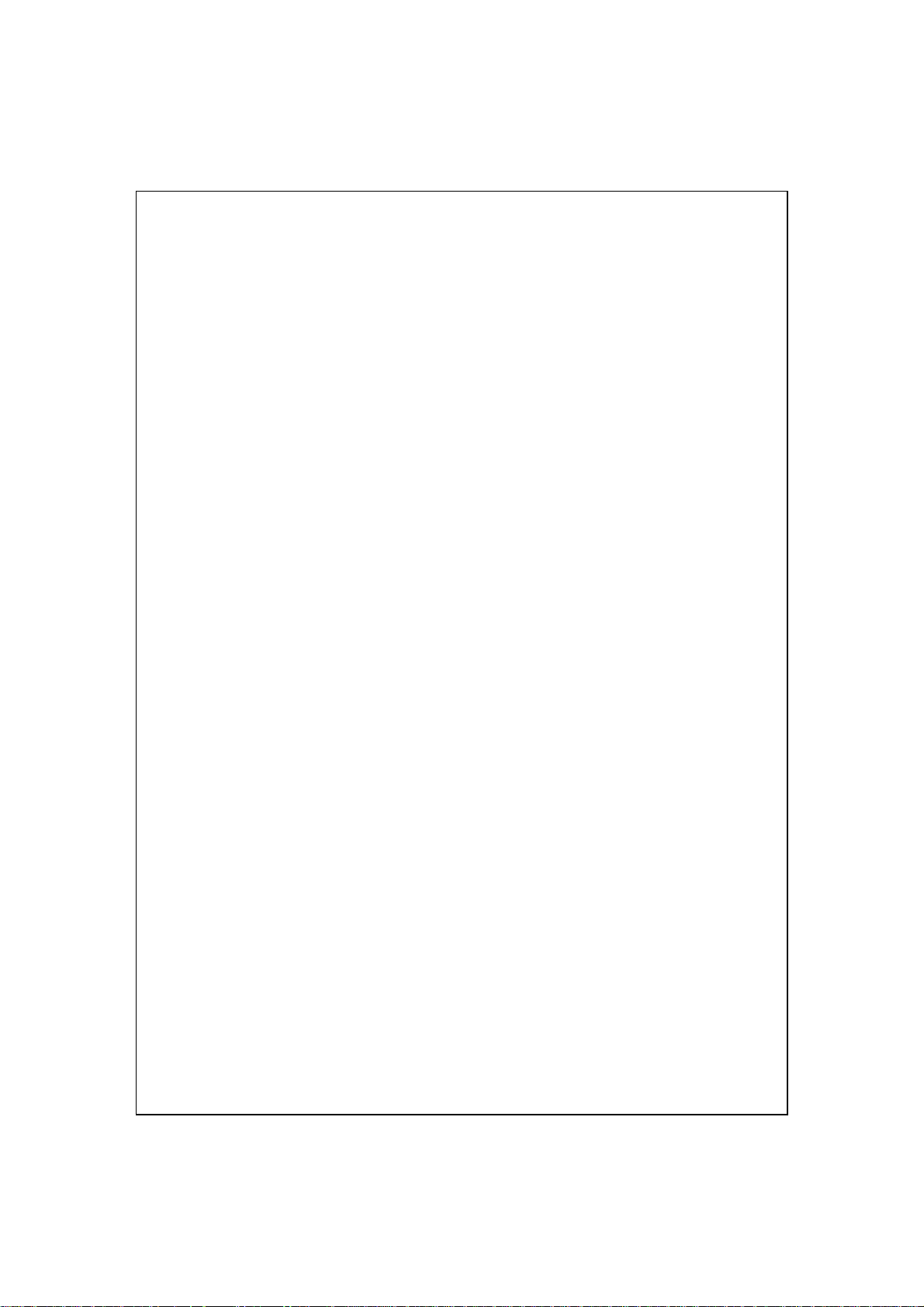
PLAYER-DATENSTROM ................................................................11-25
POCKET INTERNET EXPLORER........................................................ 11-26
Pocket Internet Explorer verwenden
Im Internet surfen.................................................... 11-27
Mobile Favoriten und Channels anzeigen...............11-28
Der Mobile Favoriten-Ordner
Favoriten
.........................................................................11-29
......................................11-28
Mobile Favoriten synchronisieren
Einen mobilen Favoriten erstellen...........................11-30
Pocket PC-Speicher sparen .....................................11-31
Pocket PC instandhalten
12
BACKUP-PROGRAMM .................................................................12-1
Speicherbereiche
Dateien sichern (Backup)
Assistentmodus .......................................................12-2
Standardmodus........................................................ 12-3
/
......................................................12-1
............................................................12-1
.............................................12-2
Erweiterte Einstellungsoptionen
Dateien wiederherstellen
Assistentmodus .......................................................12-6
..............................................12-6
.........................11-26
...............................11-29
..................................12-4
Standardmodus........................................................ 12-7
PROGRAMME HINZUFÜGEN ODER ENTFERNEN ................................12-8
Hinzufügen von Programmen mit
den Synchronisationswerkzeugen
...............................12-8
Programm direkt aus dem Internet installieren
Ein Programm zum Startmenü hinzufügen
Programme entfernen
..................................................12-12
X-8
......12-10
.............12-11
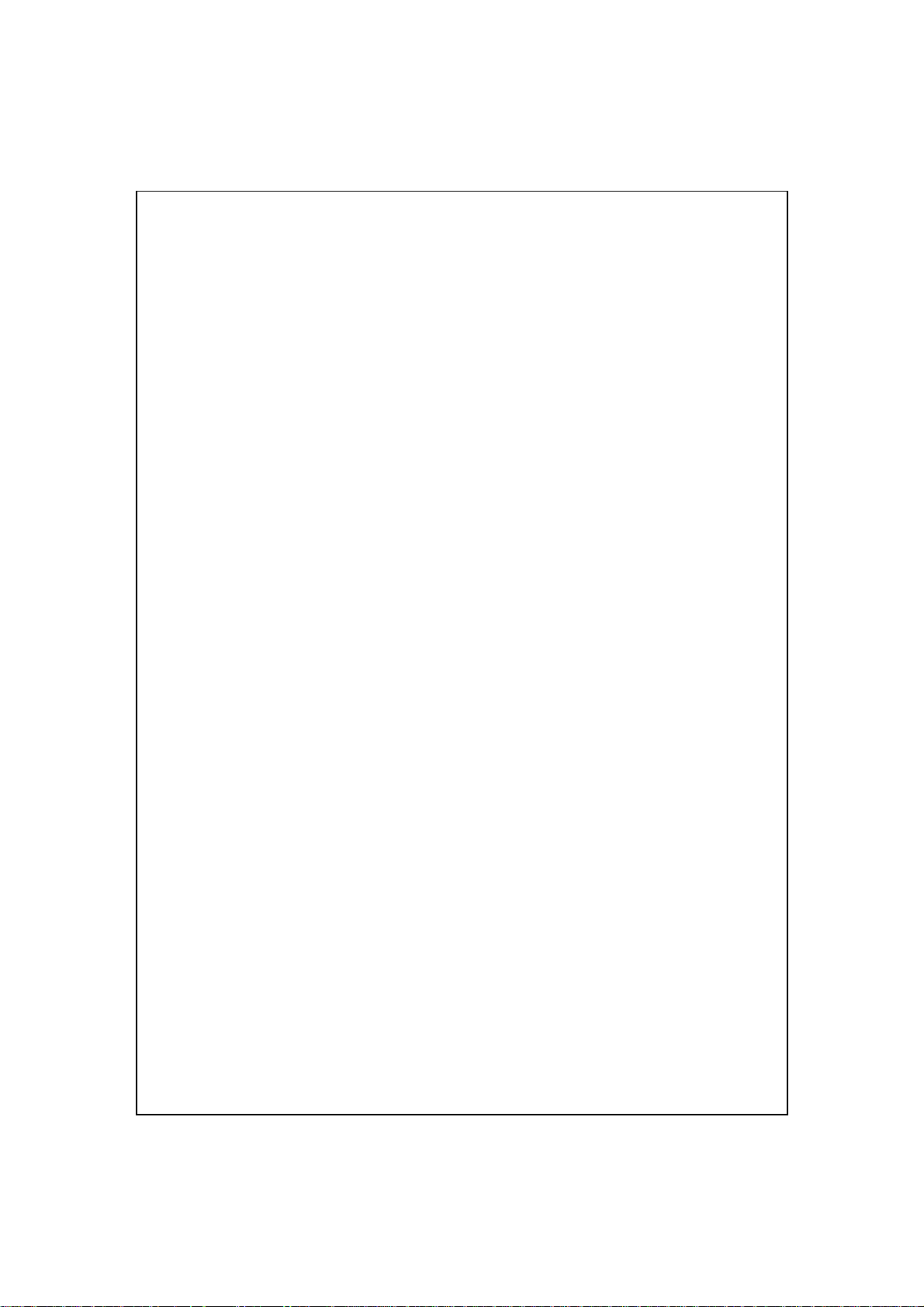
SPEICHER VERWALTEN .................................................................12-13
Speicherstatus anzeigen
Freien Speicher finden
SYSTEM-INFORMATION ............................................................... 12-17
Voice Commander
13
VOICE COMMANDER STARTEN.....................................................13-2
VOICE COMMANDER ..................................................................13-3
VOICE COMMANDER-EINSTELLUNG.............................................. 13-6
/
................................................................13-1
Kontakte-Einstellungsseite
Anwendungseinstellungen-Seite
Musik-Einstellungsseite
Zifferntraining-Einstellungen
Zifferneinstellung
...........................................................13-16
Weitere Einstellungen
HÄUFIG GESTELLTE FRAGEN (FAQ)...............................................13-18
Technische Daten
14
Regulierungserklärungen und Sicherheitsangaben
15
/
.................................................................14-1
...............................................12-13
.................................................12-14
............................................13-7
..................................13-10
.................................................13-12
.........................................13-14
...................................................13-17
/
...........15-1
SAR-INFORMATION ....................................................................15-1
INFORMATIONEN ZU GESUNDHEIT UND SICHERHEIT ........................15-2
ORDNUNGSBEHÖRDLICHE HINWEISE............................................. 15-8
WEEE HINWEISE........................................................................15-11
Häufig gestellte Fragen (FAQ)
16
/
...................................................16-1
X-9

X-10
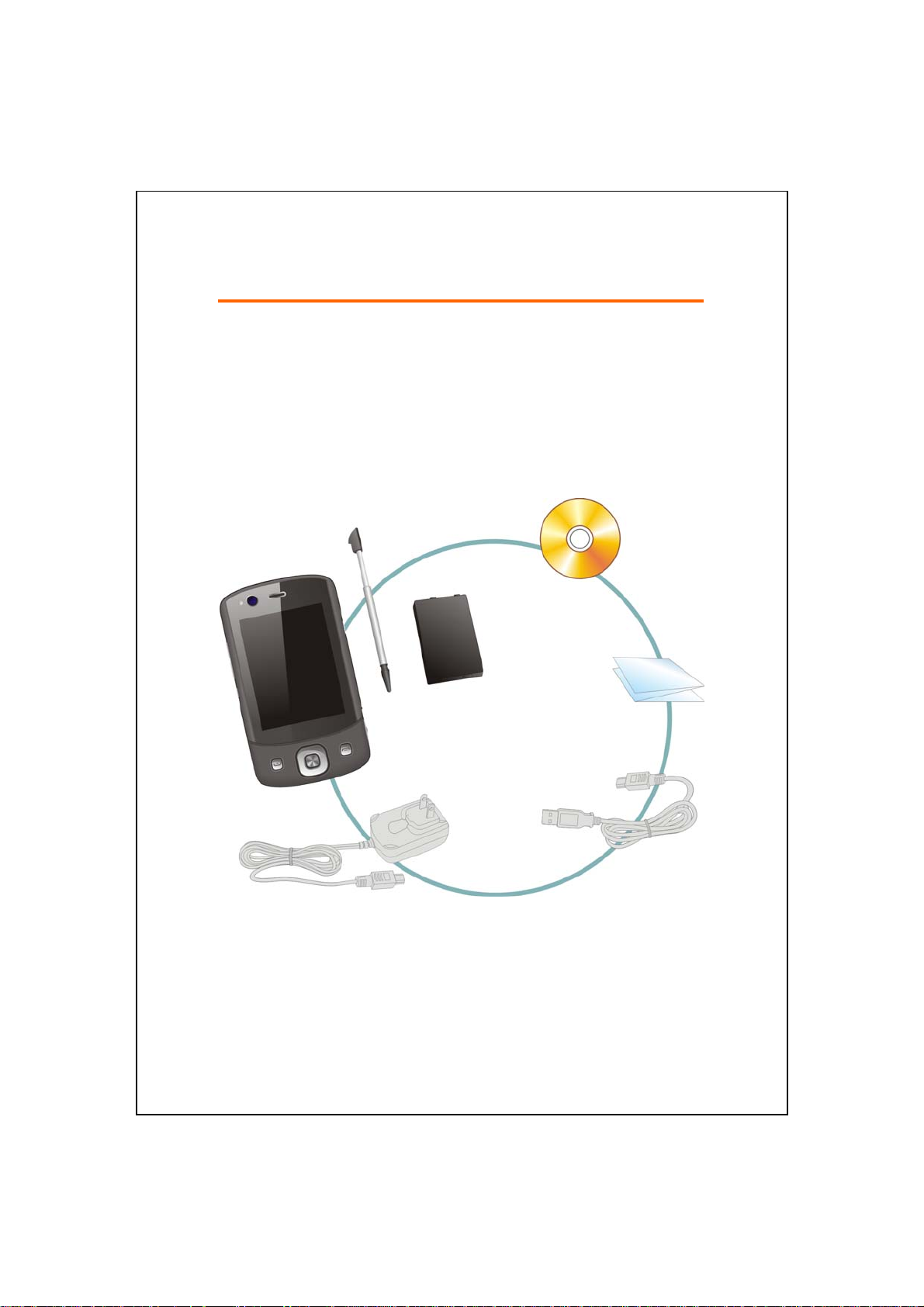
EErrssttee SScchhrriitttte
11
Packungsinhalt
Pocket PC, Stylus, Akku, Erste-Schritte-CD, Kurzanleitung, Netzteil,
USB-Sync-Kabel, Kopfhörer, Ledertasche.
e
/
/
n
Pocket PC
X
Erste-Schritte-CD
q
o
t
Stylus
o
Kurzanleitung
r
p
q
r
s
Batterie (Akku)
p
USB-Sync-Kabel
s
Netzteil
t
Erste Schritte 1-1
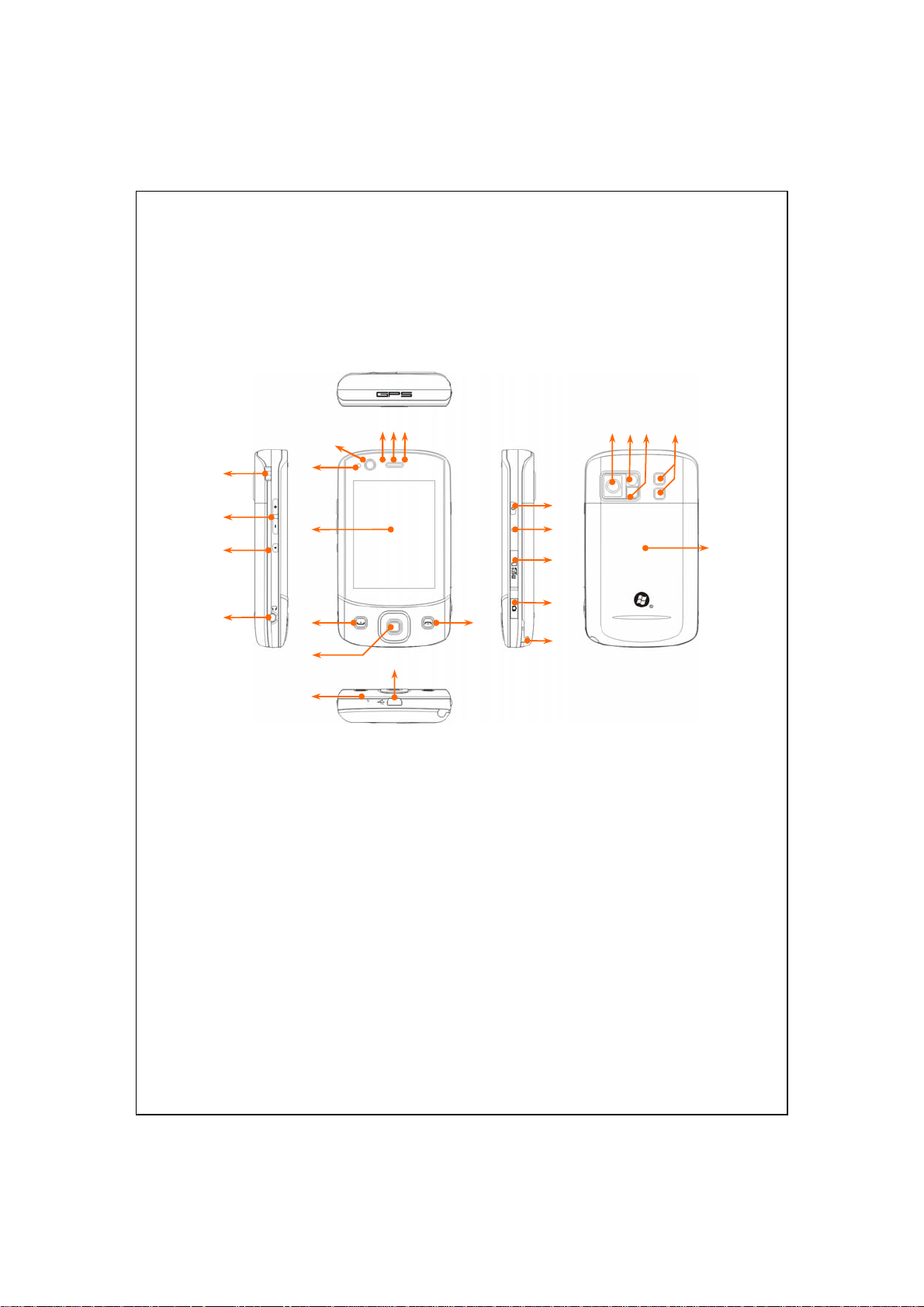
Produktansichten
1
2
3
4
7 8 9
6
5
16
10
11
12
14
15
13
17
18
19
20
21 22 23 24
25
1-2
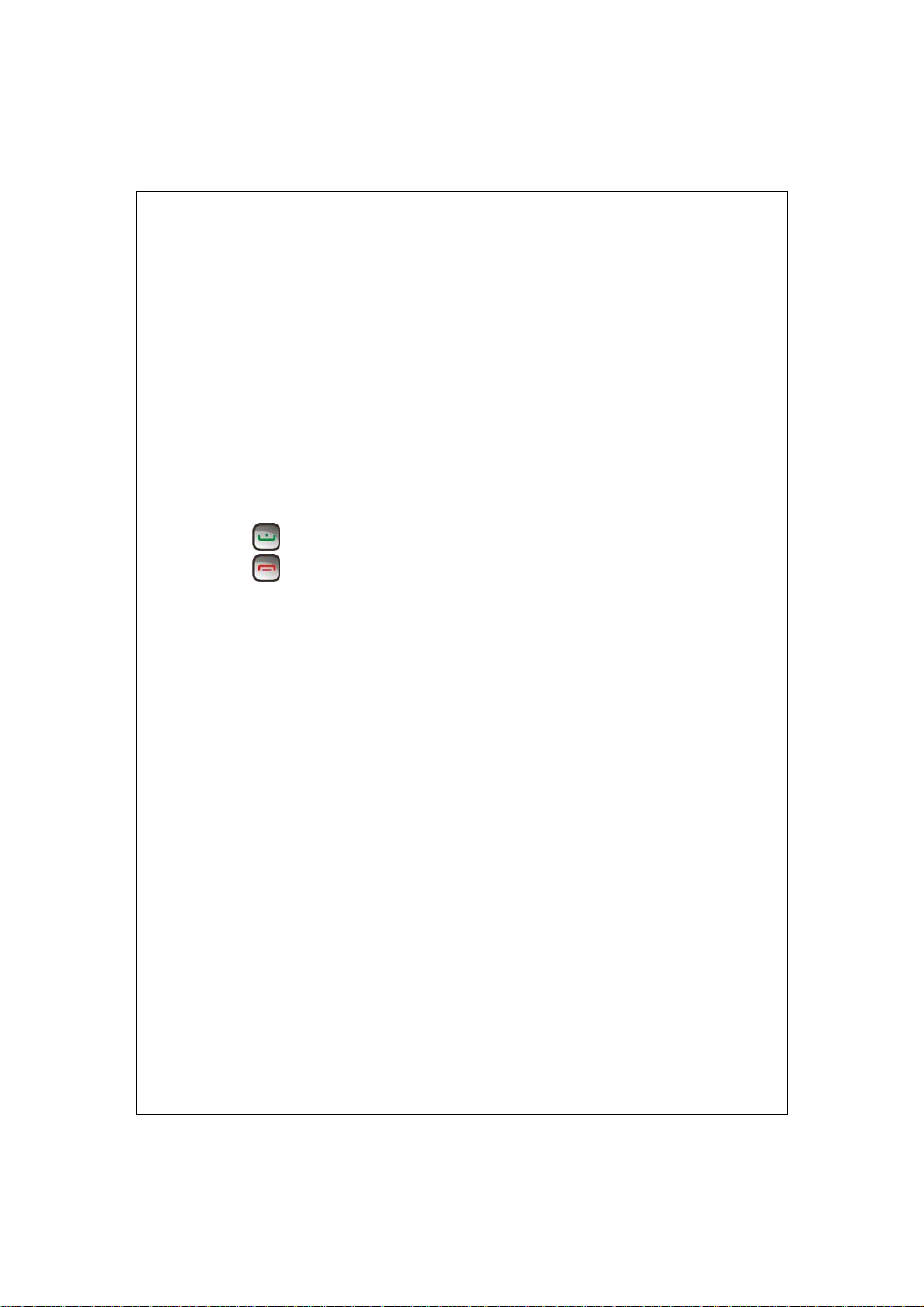
Loch zum Anbringen des
1.
Mobiltelefonriemens
Voice Commander-Hotkey
3.
/ Aufnahme -Taste
Lichtsensor
5.
LED-Anzeige für Bluetooth
7.
/ WLAN / GPS
LED-Anzeige für Aufladen
9.
/ Mobiltelefon
11.
13.
15.
17.
19.
21.
Sprech-Taste
Beenden-/Auflegen-Taste
Mini-USB-Anschluss
Reset-Taste
Kamera-Hotkey oder
Camcorder
Eingebautes Kameraobjektiv
Lautstärkeregler
2.
Headset-Anschluss
4.
Videokonferenzkamera
6.
Telefonempfänger
8.
Anzeigebildschirm,
10.
Touchscreen
Navigationstasten
12.
Telefon-Lautsprecher
14.
Ein-/Aus-Taste
16.
MicroSD-Steckplatz
18.
Stylus-Halter
20.
Vorschauspiegel
22.
Blink-LED
23.
Rückwand. Akku im Inneren.
25.
Lautsprecher
24.
Erste Schritte 1-3

Hardware-Schnelltastenfunktionen
Hardware
-Taste
n
o
p
q
r
n
r
s
o
t
p
Kurz drücken
(einmal drücken und loslassen)
Lautstärke --
q
Lange drücken
(ein paar Sekunden
gedrückt halten)
Voice Commander starten
/ Aufnahme-Taste
Telefon aktivieren / wählen
/ Wahlwiederholung /
abheben
Telefonat beenden
(auflegen)
GPRS-Verbindung trennen
Aus anderen Programmen in
den Heute-Bildschirm
wechseln
Den Bildschirm
ein-/ausschalten, in den
Schlafmodus wechseln
Notizen starten
Telefon halten
Die aktivierte
Telefonfunktion wird
ausgeschaltet.
Die deaktivierte
Telefonfunktion wird
eingeschaltet.
Der Pocket PC wechselt
in den ausgeschalteten
Modus
1-4
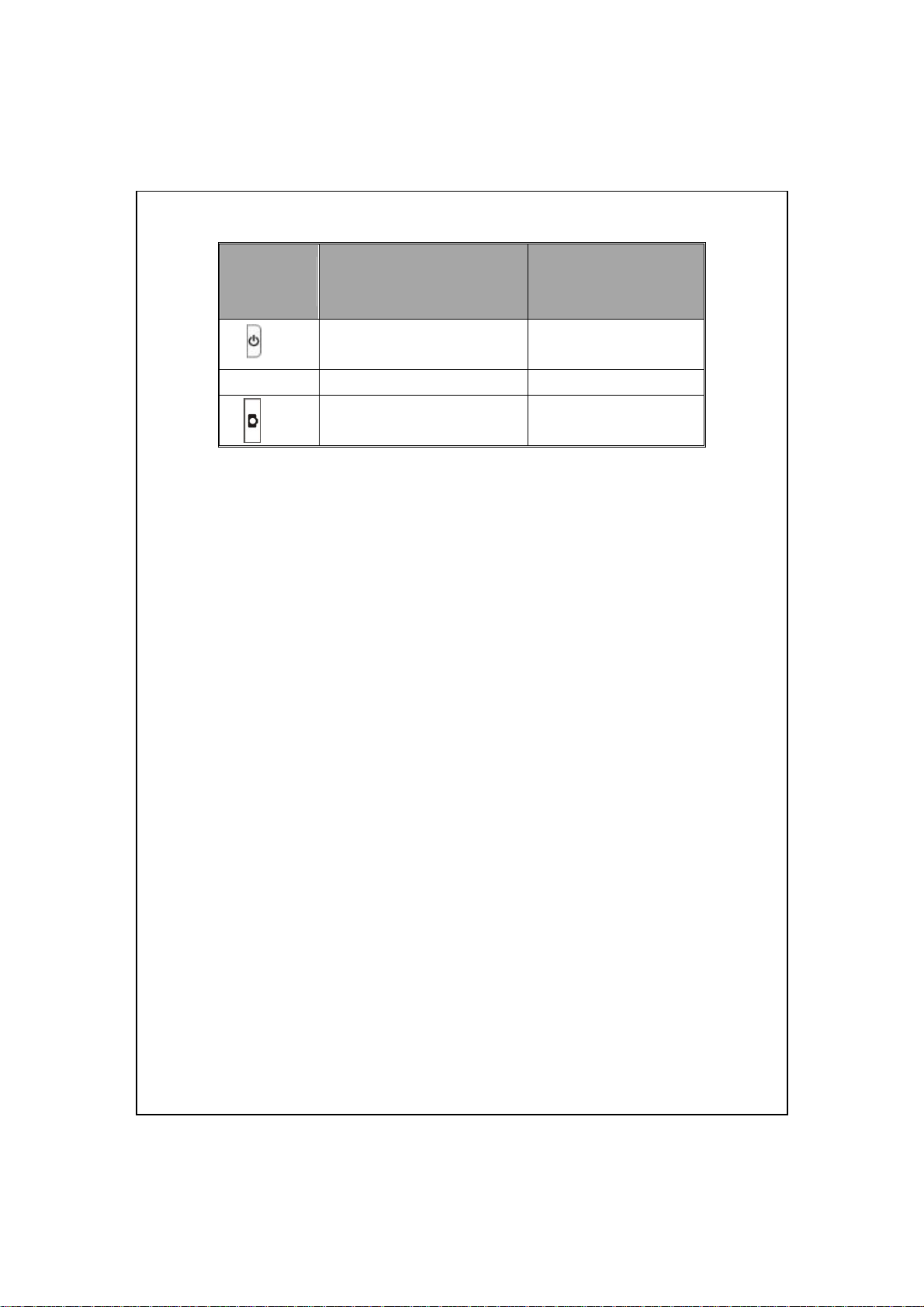
Hardware
-Taste
r
+s
z
s
t
Kurz drücken
(einmal drücken und loslassen)
Ein-/Aus-Taste + Reset-Taste
z
= Kaltstart
Reset-Taste -Kamera oder
Kameraverschluss
Lange drücken
(ein paar Sekunden
gedrückt halten)
--
--
Erste Schritte 1-5
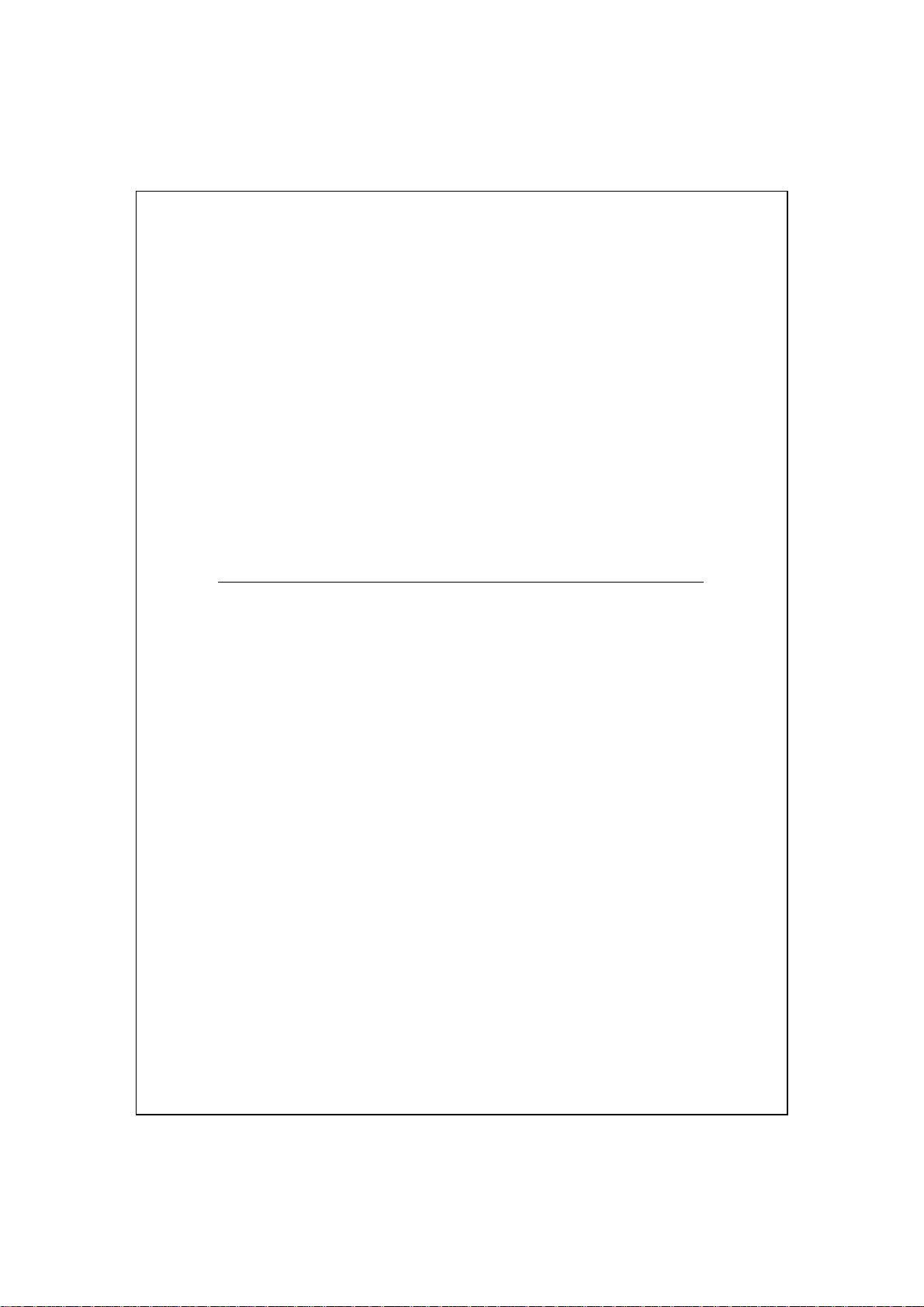
SIM-Karte(n)
Ihr Gerät ist dafür ausgelegt, mit zwei SIM-Karten gleichzeitig zu arbeiten.
Sie können Anrufe über beide Nummern tätigen und entgegennehmen.
In beiden SIM-Kartenschächten können GSM SIM-Karten installiert
werden. Der rechte Kartenschacht ist speziell für GPRS/3G kompatible
SIM-Karten. Um Videoanrufe zu tätigen oder MMS-Nachrichten senden
zu können, achten Sie bitte darauf, dass Ihre GPRS/3G SIM-Karte
ordungsgemäß im Kartenschacht SIM1 installiert ist.
SIM-Karte(n) installieren
Bevor Sie eine SIM-Karte installieren oder herausnehmen, prüfen Sie
1.
bitte, dass alle drahtlosen Verbindungen deaktiviert sind. Starten Sie
den Communication Manager und tippen Sie die Taste, damit diese
orange wird.
Drücken Sie die Ein/Aus Taste, um den Bildschirm auszuschalten.
2.
Trennen Sie USB-Kabel oder Netzteil, wenn diese mit Ihrem Pocket PC
3.
verbunden sind. Ein Entfernen der SIM-Karte oder Batterie während Ihr
Pocket PC mit einem USB-Kabel oder Netzteil verbunden ist kann Ihr
Gerät beschädigen.
Drehen Sie Ihren Pocket PC um und öffnen Sie den Deckel der
4.
Rückseite.
Schieben Sie die SIM-Karte mit der ausgesparten Ecke nach außen und
5.
den Metallkontakten nach unten in den Kartenschacht.
Drehen Sie Ihren Pocket PC um und nehmen Sie die Rückwand ab.
Bitte achten Sie auf die Ausrichtung der abgeschnittenen Ecke der
SIM-Karte, wenn Sie die SIM-Karte einlegen.
1-6
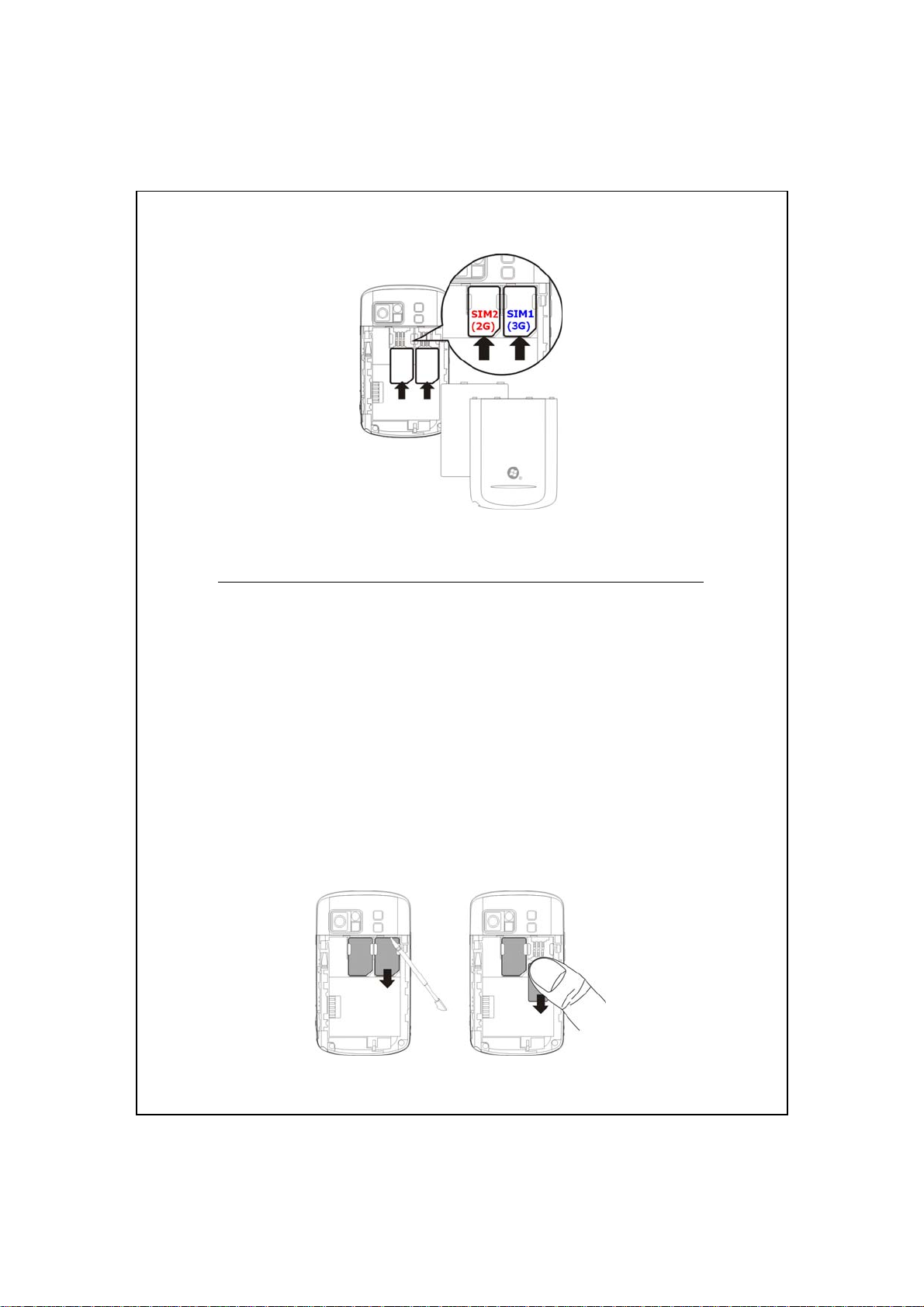
SIM-Karte(n) entfernen
Trennen Sie USB-Kabel oder Netzteil, wenn diese mit Ihrem Pocket PC
1.
verbunden sind.
Ist die Batterie installiert, stellen Sie das Gerät aus und nehmen Sie die
2.
Batterie heraus.
Drücken Sie die Spitze des Stylus mit geringem Druck ein wenig in das
3.
Loch im oberen Teil des SIM-Schachtes. Hebeln Sie die SIM-Karte auf
diese Weise etwas nach unten, bis sie sich aus der
SIM-Kartenhalterung löst.
Schieben Sie die SIM-Karte mit Ihrem Finger vorsichtig aus dem
4.
Kartenschacht.
Erste Schritte 1-7
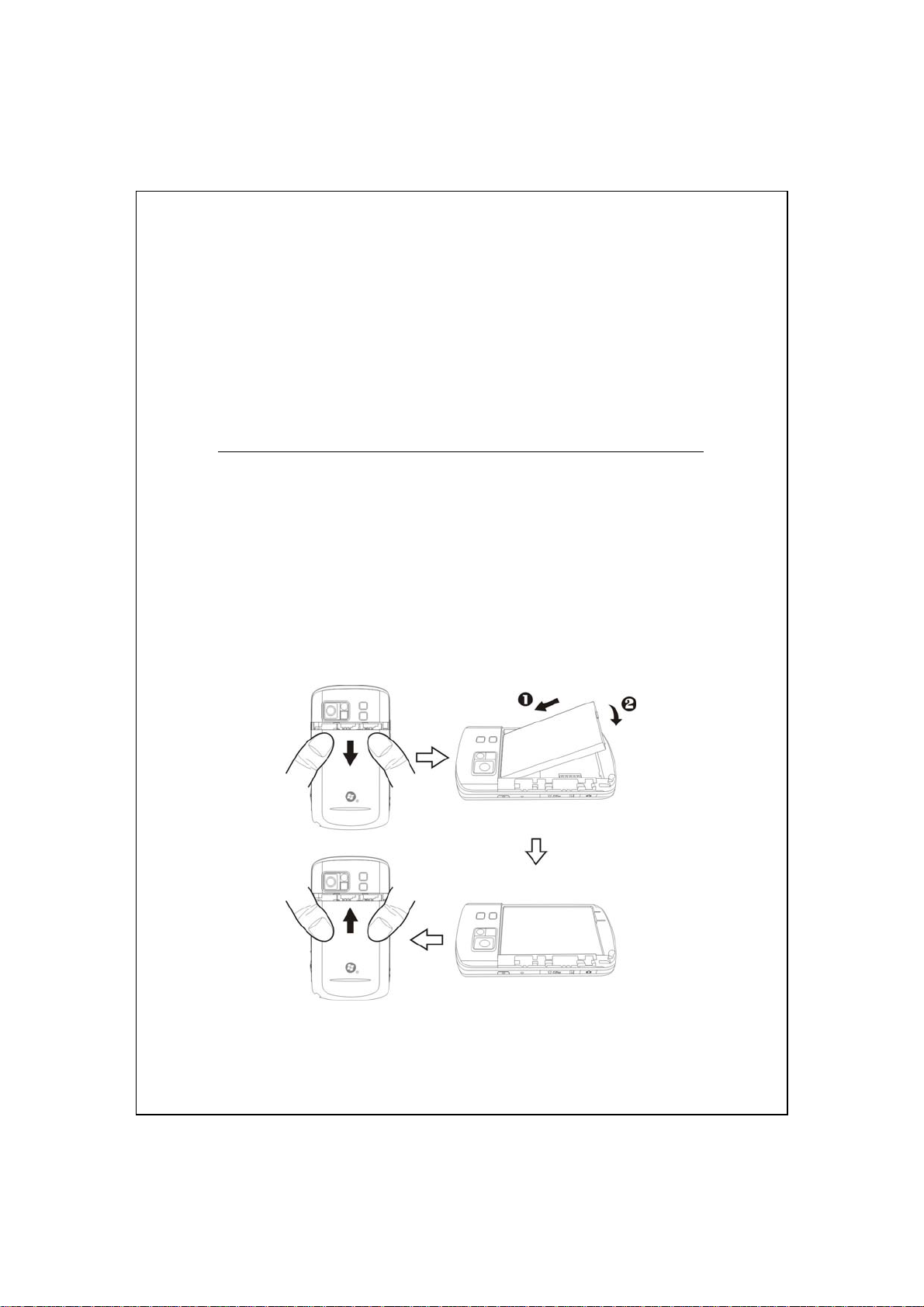
Batterie
Pocket PC zum ersten Mal benutzen
Wenn Sie das Gerät zum ersten Mal öffnen, finden Sie den Hauptakku
nicht im Gerät; er befindet sich separat in der Produktverpackung.
Batterie installieren
Drehen Sie Ihren Pocket PC um und nehmen Sie die Rückwand ab.
1.
Legen Sie den Akku in das rückwärtige Akkufach des Pocket PCs ein.
2.
Achten Sie darauf, dass die Goldkontakte an den Kontaktflächen
anliegen.
Akku einschieben, bis er einrastet.
3.
Anschließend setzen Sie die Rückwand wieder auf.
4.
1-8
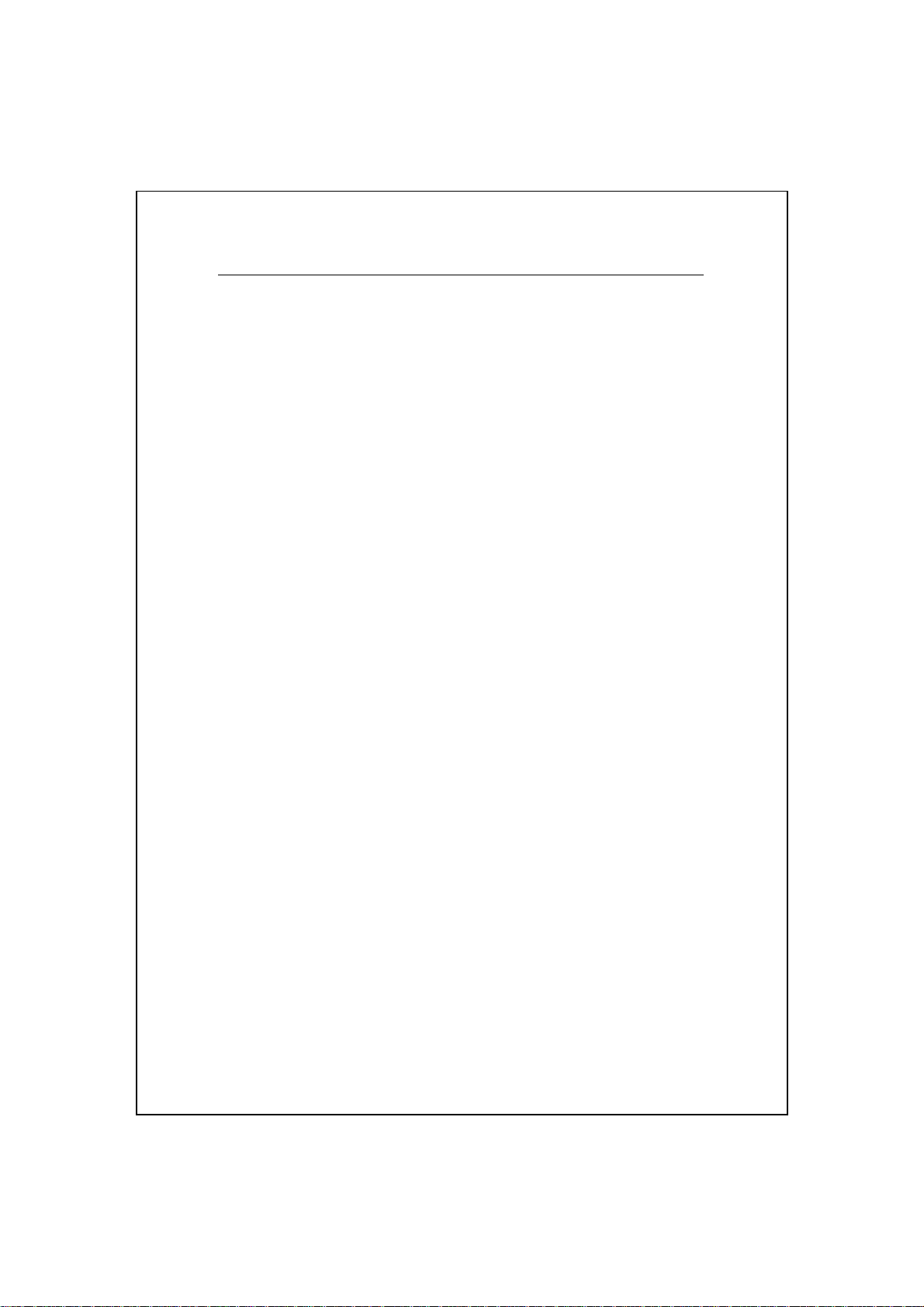
Batterie entfernen
Sind das Telefon, GPRS oder die drahtlose LAN-Verbindungsfunktion
1.
bereits aktiviert, deaktivieren Sie sie zuerst und tauschen Sie dann den
Akku aus.
Trennen Sie USB-Kabel oder Netzteil, wenn diese mit Ihrem Pocket PC
2.
verbunden sind. Ein Entfernen der SIM-Karte oder Batterie während Ihr
Pocket PC mit einem USB-Kabel oder Netzteil verbunden ist kann Ihr
Gerät beschädigen.
Drehen Sie Ihren Pocket PC um und nehmen Sie die Rückwand ab.
3.
Entfernen Sie den Akku.
4.
Erste Schritte 1-9
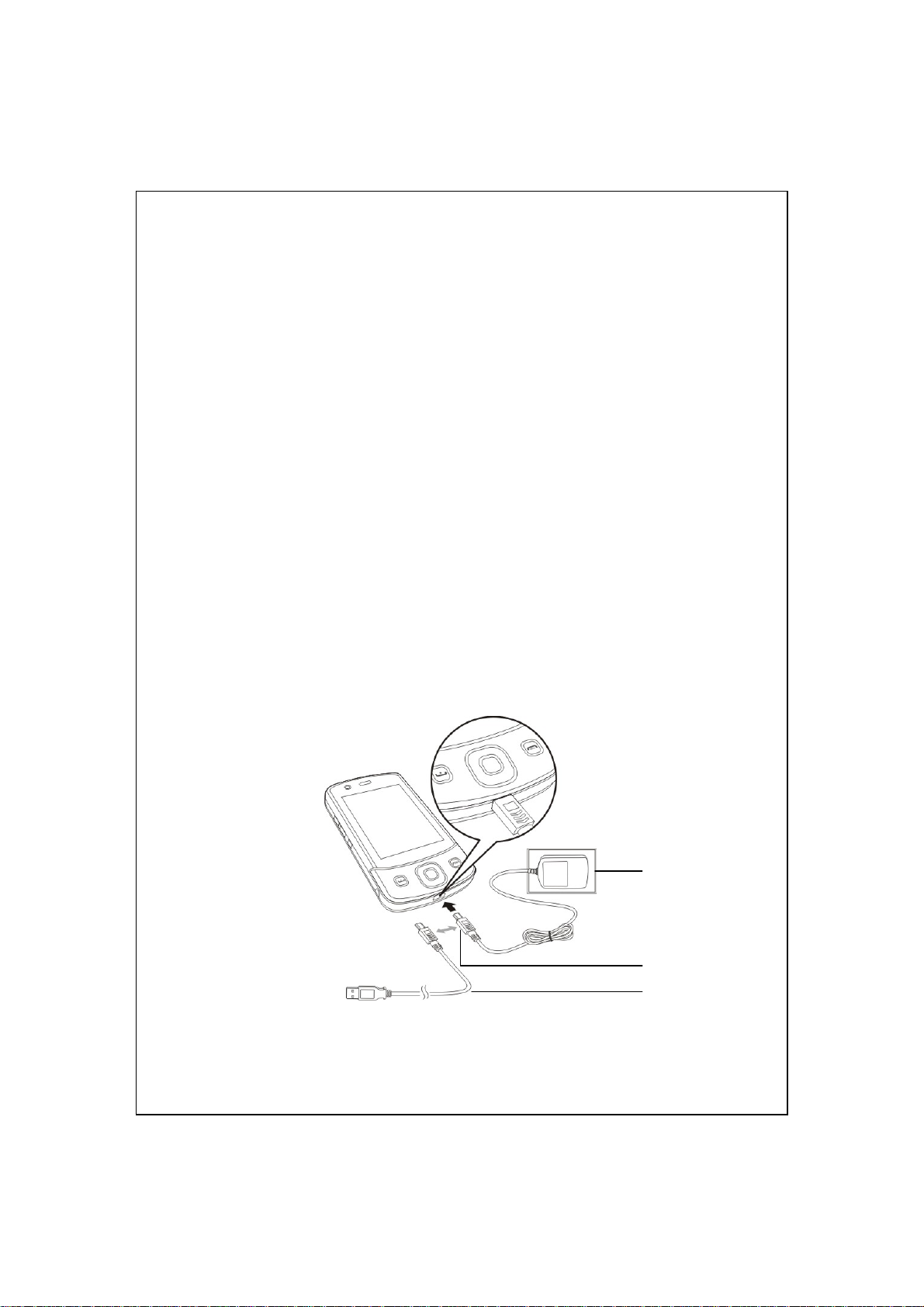
Aufladen und Stromversorgung
USB-Anschluss: Hier schließen Sie das mit dem Pocket PC gelieferte
n
USB-Kabel zur Verbindung mit dem Desktop-Computer an.
Verbinden Sie den anderen Stecker des Netzteils mit dem
o
USB-Anschluss. Der Pocket PC beginnt automatisch mit dem
Ladevorgang.
Wenn Sie den Pocket PC mit dem Desktop-Computer verbinden
p
müssen, können Sie das USB-Kabel erst mit dem USB-Anschluss auf
der Unterseite des Pocket PCs verbinden. Dann verbinden Sie das
andere Ende des USB-Kabels mit dem USB-Anschluss des
Desktop-Computers. Ihr Pocket PC wird auch gleichzeitig geladen.
Nehmen Sie die Batterie während dem Ladevorgang nicht heraus.
Wenn Sie die Batterie herausgenommen haben, kann der Pocket PC
nicht gestartet werden.
n
1-10
o
p
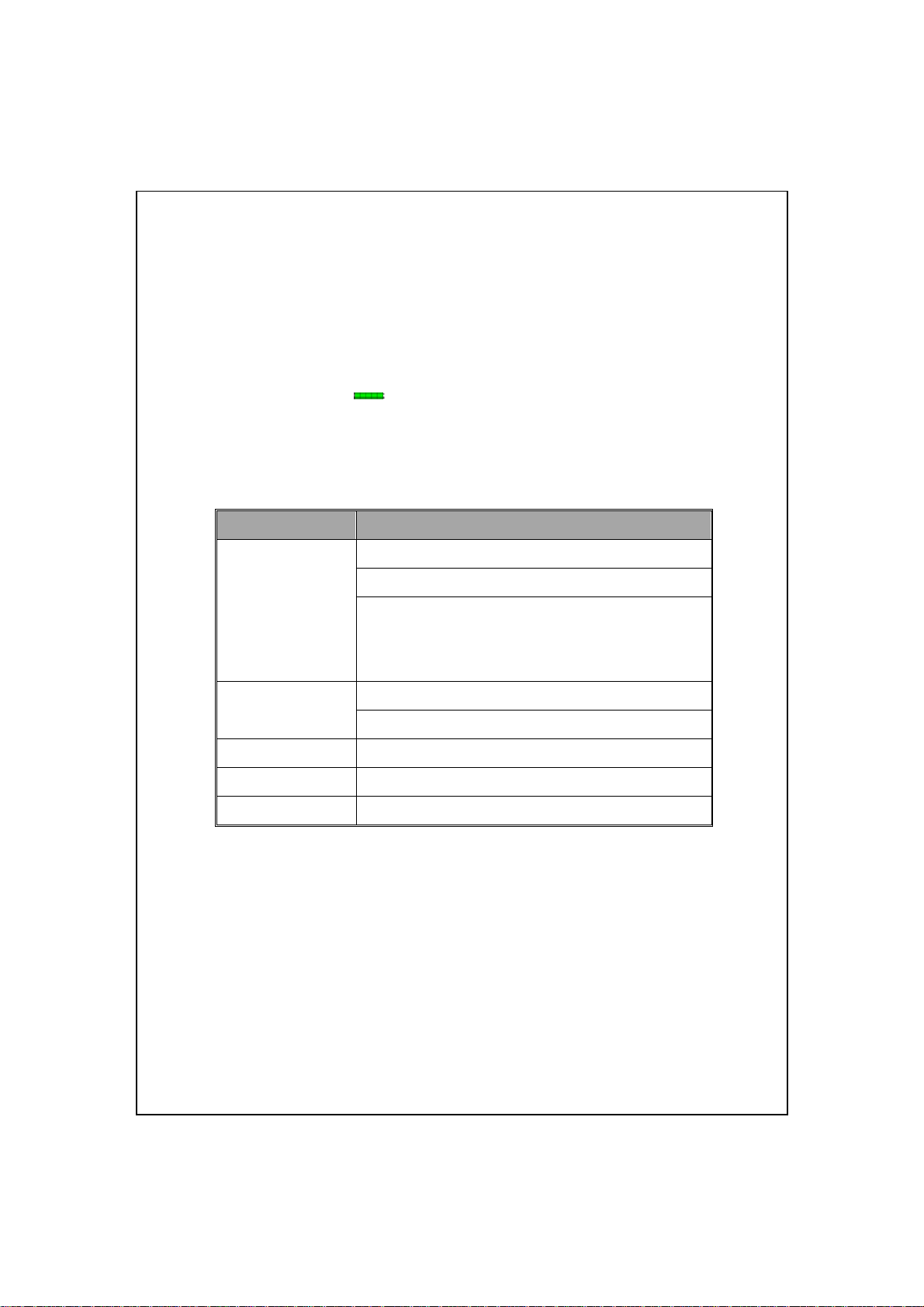
Das Aufladen des Akkus braucht beim allerersten Mal etwa acht
1.
Stunden. Später dauert der Ladevorgang nur noch etwa drei Stunden.
Nach dem Laden können Sie das Netzteil abtrennen und den Pocket
PC mit sich herumtragen. Damit Sie Ihre Arbeit nicht unnötig
unterbrechen müssen, laden Sie den Akku einfach regelmäßig nach.
Das Akkusymbol
2.
in der rechten oberen Ecke informiert Sie über
die verbleibende Akkukapazität.
Die LED-Anzeigen oben an dem Pocket PC zeigen die verschiedenen
3.
Funktionen an, die derzeit verwendet werden.
LED-Anzeigen Verhalten / Bedeutung
Dauerlicht, rot: Gerät lädt.
Blinklicht, rot, alle 4 Sek.: Batterie wird leer.
Rot
Blinklicht, rot, zweimal hintereinander:
Batteriezustand kritisch. Es gibt verpasste Anrufe
oder nicht gelesene Nachrichten.
Dauerlicht, grün: Batterie voll.
Grün
Blinklicht, grün, alle 4 Sek.: GSM ist online.
Blau Blinklicht, blau, alle 4 Sek.: Bluetooth aktiv.
Gelb Blinklicht, gelb, alle 4 Sek.: WLAN aktiv
Weiß Blinklicht, weiß, alle 4 Sek.: GPS aktiv
Erste Schritte 1-11
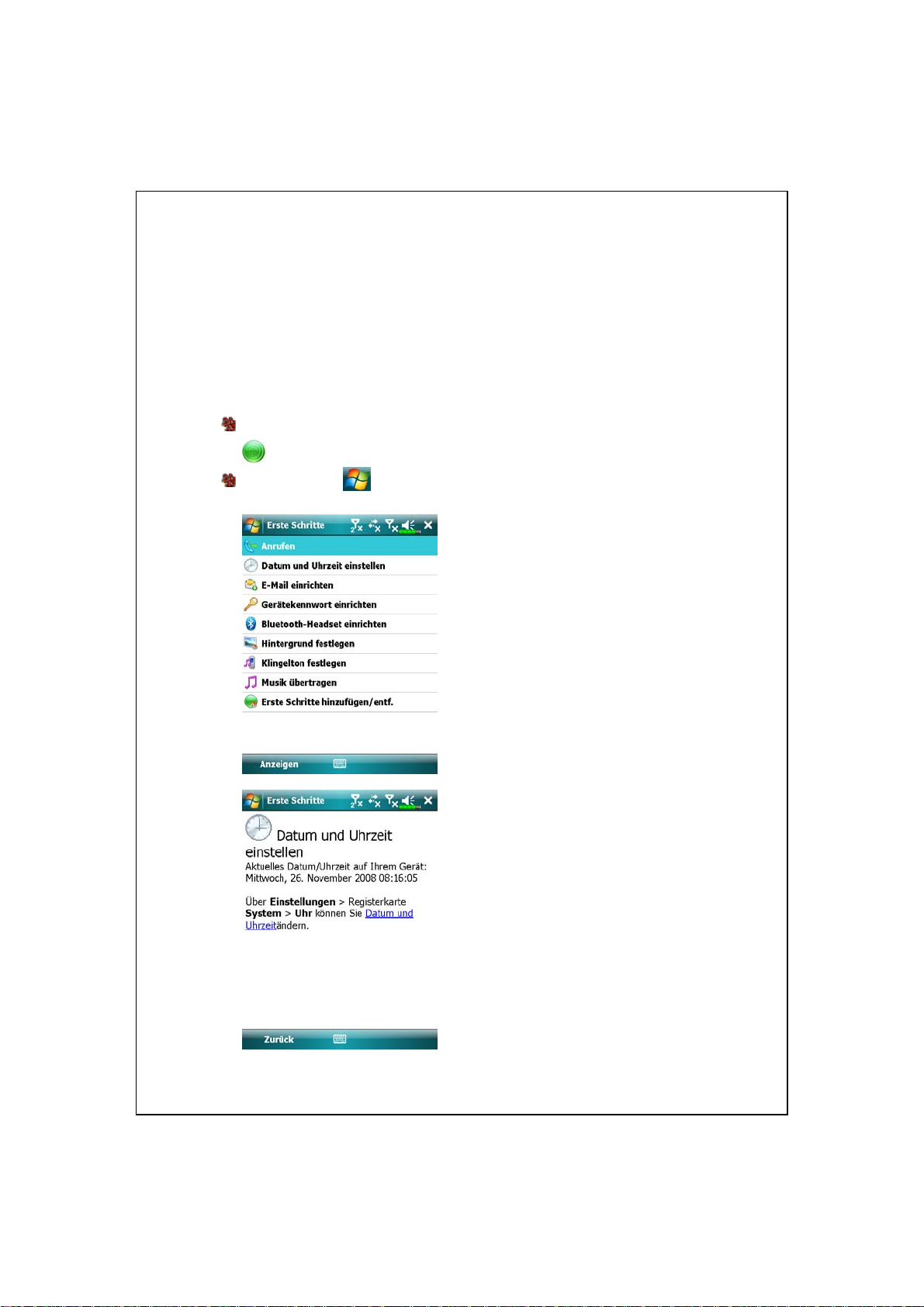
Erste Schritte
Unter Erste Schritte finden Sie gundlegende Bedienungshinweise und
bestimmte Haupfunktionen oder –Einstellungen.
Zum Starten des Erste Schritte tippen Sie im Heute-Bildschirm auf
.
Tippen Sie auf , Programme und dann auf Erste Schritte.
Tippen Sie ein Thema, um
1.
anzuzeigen, wie Sie starten
können.
Tippen Sie den Hypertext-Link,
2.
um die entsprechende Funktion
auszuführen.
Tippen Sie Zurück, um zur Erste
3.
Schritte Hauptanzeige
zurückzukehren.
1-12
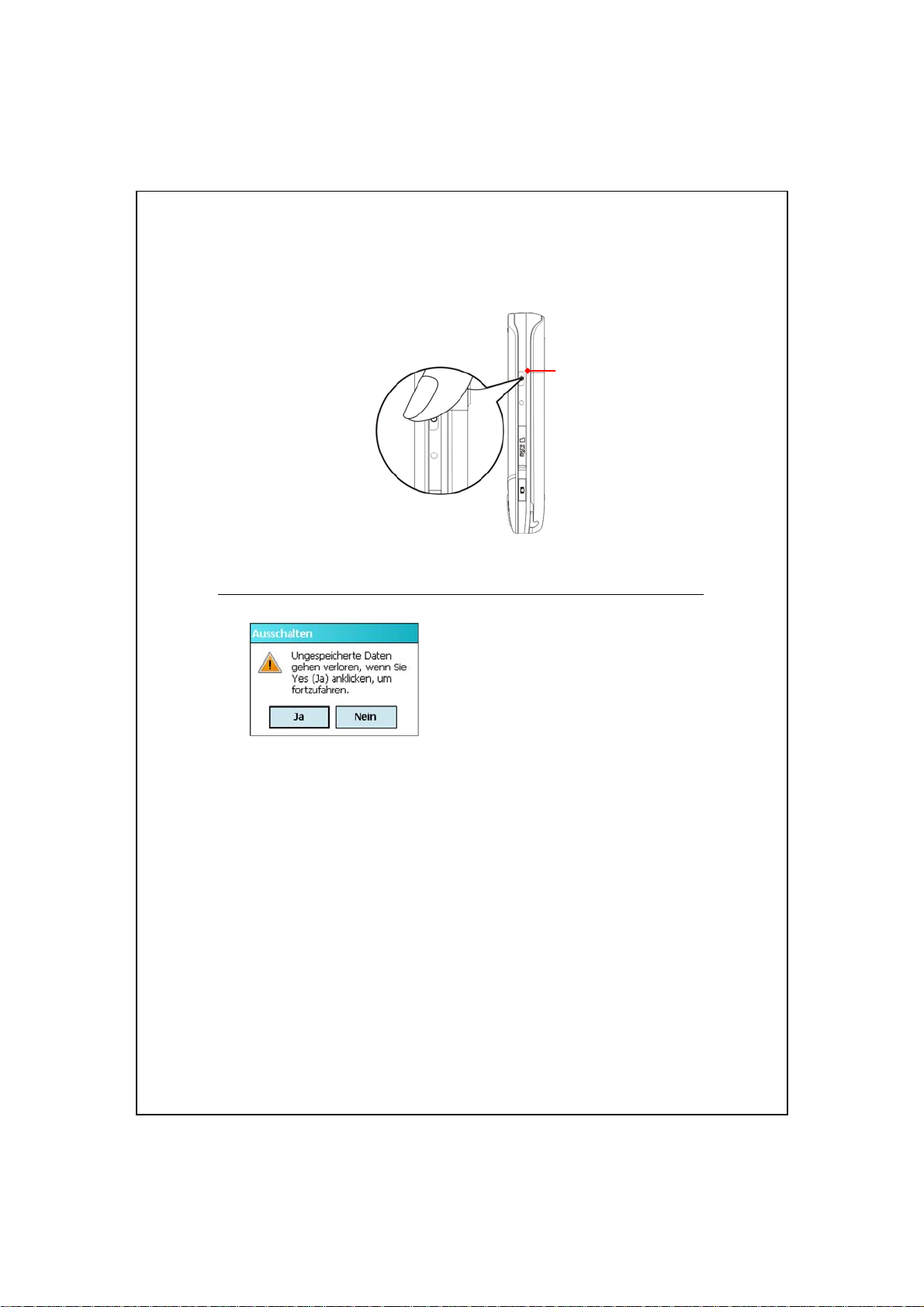
Ein- und ausschalten
Ein-/Ausschalter
Ausschaltmodus
Halten Sie den ‚Stromschalter’
1.
des Pocket PCs gedrückt und
tippen gleichzeitig auf Ja, um
den Pocket PC auszuschalten.
Alle Funktionen werden
deaktiviert. Dies ist anders als in
den Schlafmodus zu wechseln.
Drücken Sie einmal den
2.
‚Stromschalter’, um das Gerät
einzuschalten.
Erste Schritte 1-13
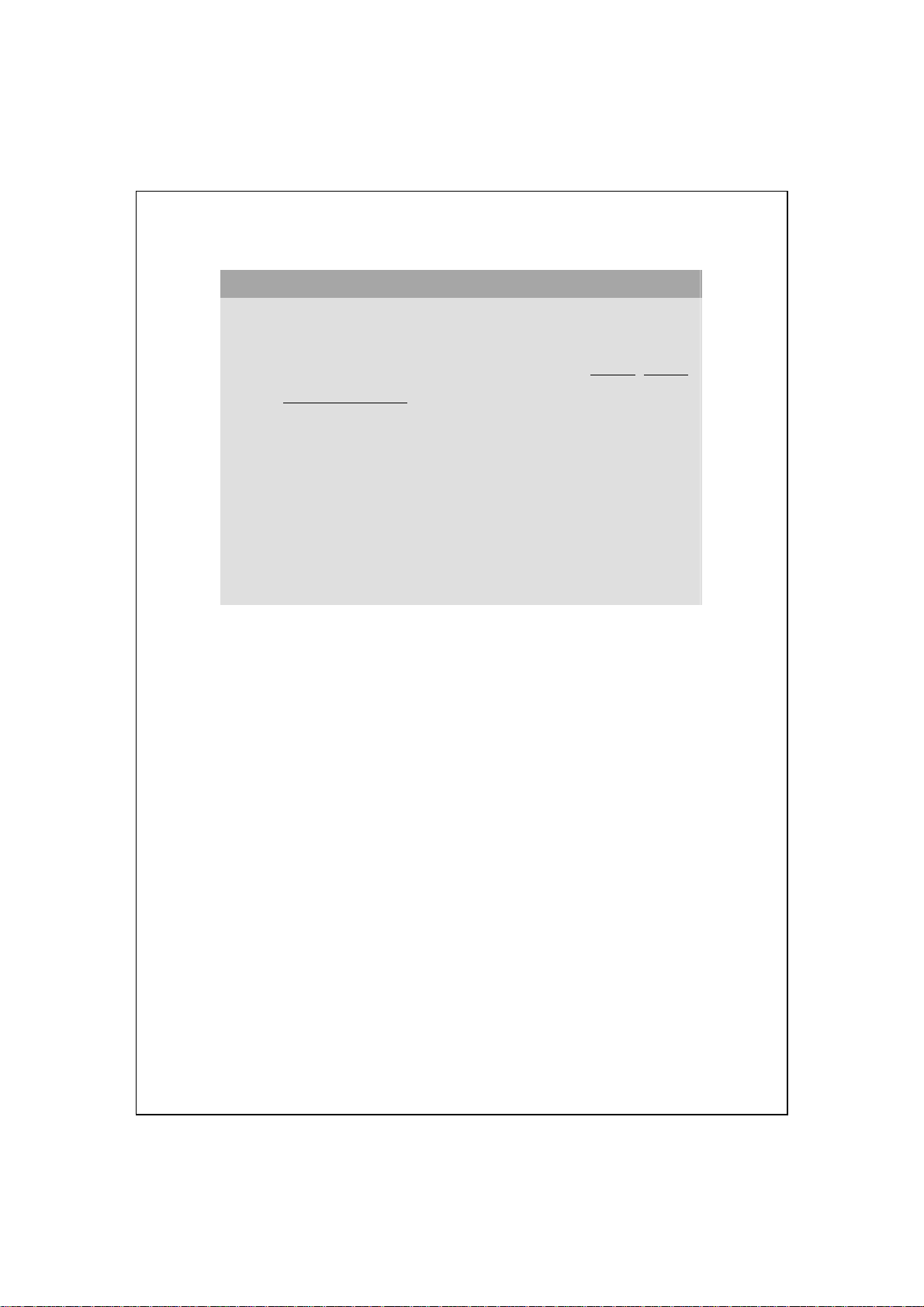
Wählen Sie Elemente auf dem Bildschirm mit dem Stylus aus
Ihr Pocket PC wurde so entwickelt, dass Sie ihn auf grafische Weise
bedienen können. Allgemein ausgedrückt, benutzen wir
normalerweise den Stylus, um Grundfunktionen wie Tippen, Ziehen
sowie Tippen-und-Halten auf dem Sensorbildschirm auszuführen. Für
weitere Aktionen wie für einen Rücksetzen und einen Kaltstart
benutzen wir die Spitze des Stylus.
Ziehen Sie den Stylus auf volle Länge aus – das macht das Tippen auf
dem Sensorbildschirm leichter. Wenn Sie den Stylus in seinen Halter
einschieben, schiebt sich der Stylus automatisch zusammen.
Vermeiden Sie es, mit dem Stift oder Ihrem Finger einen starken Druck
auf den Touchscreen auszuüben.
1-14
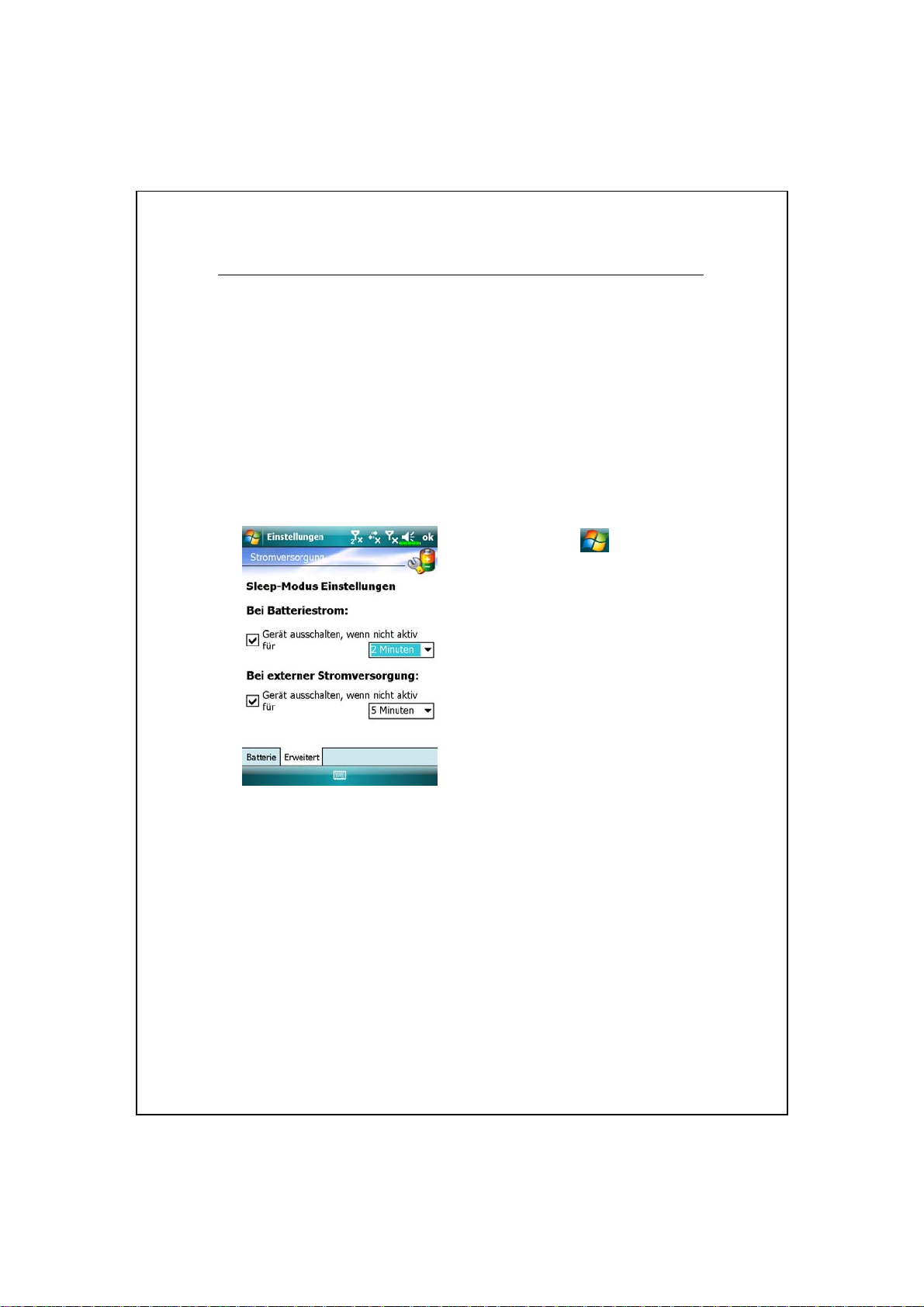
Schlafmodus
Drücken Sie die “Ein-/Aus-Taste” des Pocket PCs, um den
1.
Schlafmodus zu aktivieren. Dadurch wird der Bildschirm abgeschaltet,
sämtliche Peripheriegeräte werden in den Energiesparmodus versetzt.
Wenn das Telefon jedoch aktiviert ist, können Sie dennoch angerufen
werden.
Um den Bildschirm später wieder einzuschalten, drücken Sie einfach
2.
die „Ein-/Aus-Taste“.
Tippen Sie auf
3.
Einstellungen, danach auf das
Register System,
Stromversorgung und letztendlich
auf das Register Erweitert. Hier
können Sie das Gerät so
einstellen, dass es sich nach einer
bestimmten Zeit automatisch
ausschaltet.
,
Erste Schritte 1-15
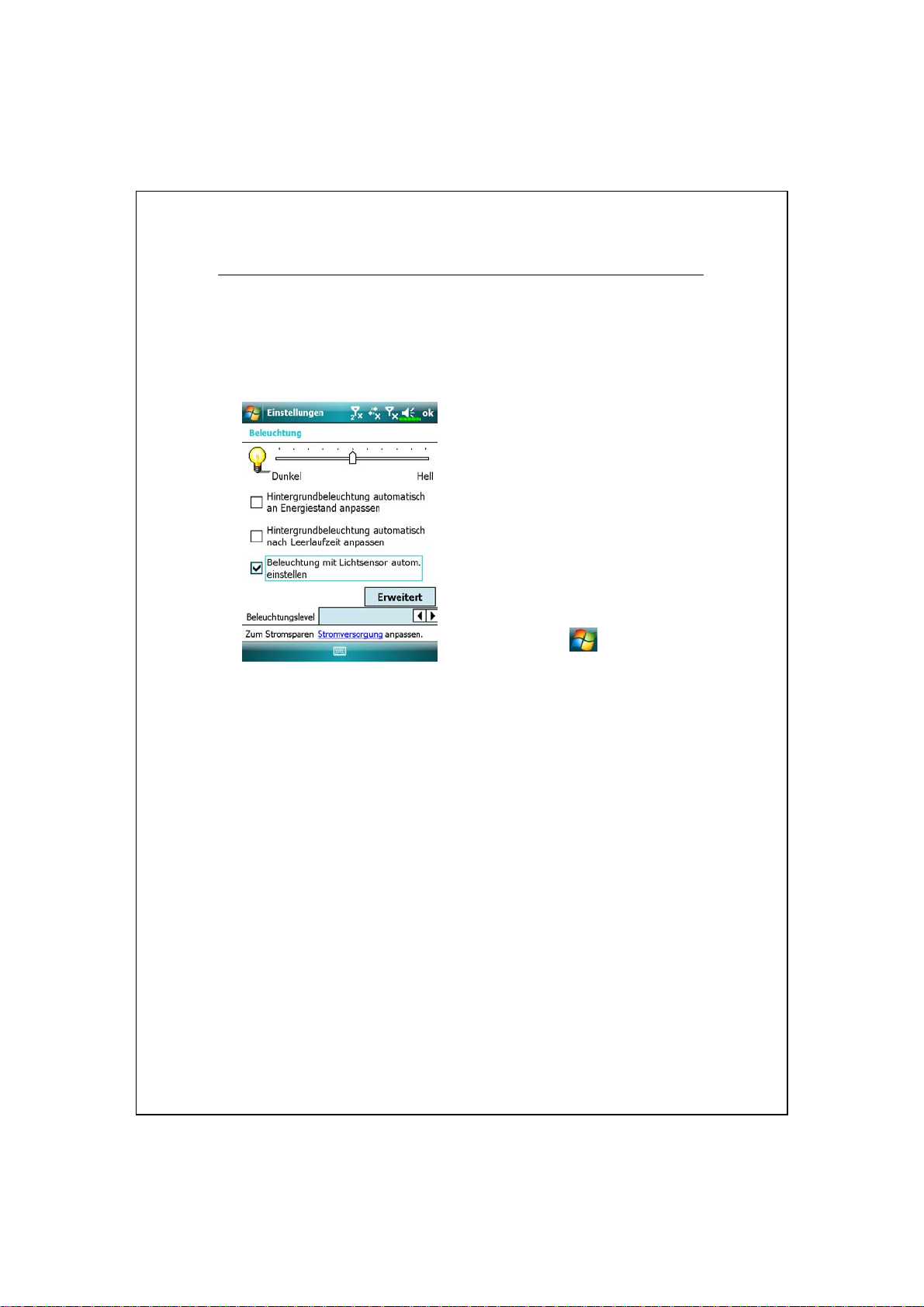
Bildschirm einschalten
Ihr Pocket PC ist mit einer Energiesparfunktion ausgestattet. Ist der
Bildschirm ausgeschaltet, drücken Sie die “Ein-/Aus-Taste” des Pocket
PCs, um ihn einzuschalten.
Falls der Bildschirm zu dunkel sein
sollte und Sie kaum etwas
erkennen können, stellen Sie
einfach die passende
Helligkeitsstufe der
Hintergrundbeleuchtung ein. Dies
können Sie auf zwei Weisen
erledigen:
Tippen Sie auf
danach auf das Register System,
dann auf Beleuchtung und zum
Schluss auf das Register
Beleuchtungslevel.
, Einstellungen,
1-16
